Как удалить все данные с телефона Андроид в случае кражы
У Вас украли телефон, не знаете, что делать и очень беспокоитесь за свои личные данные и открытые доступы в аккаунты социальной сети, электронной почти и банковских приложений? Даже после кражи можно стереть все содержимое с телефона. Посмотрите, как удалить все данные на Андроиде несколькими способами.
Удаление данных с украденного телефона в Android
Кража — это очень неприятное происшествие, особенно, когда украли новый смартфон. Нужно помнить, что от финансовых потерь, связанных с ценой самого устройства, хуже могут быть убытки, возникающие в результате доступа к личным данным посторонними лицами.
На смартфонах сохраняются все наши данные – фотографии, документы, видео, а также приложения с сохраненными данными для входа в электронную почту или социальные сети. Если все эти данные попадут в руки постороннего человека, то могут возникнуть немалые проблемы. Но этого можно не допустить — нужно удаленно (на расстоянии) стереть все данные с телефона после его кражи или потери.
Безусловно, возможность выполнения этой процедуры зависит от нескольких факторов, поэтому мы рассмотрим два способа дистанционного удаления данных с Андроида. Если преждевременно не подготовили телефон к такой ситуации, то остается только один способ, в котором покажем, как удалить данные с украденного Андроида через Интернет с помощью учетной записи Google.
Поэтому, если вы только что купили новый смартфон и он еще не защищен в случае кражи, то настоятельно рекомендуем защитить свои данные с помощью программы из второго способа.
Способ 1 – Дистанционное удаление данных с украденного телефона через учетную запись Google
Если на Андроиде не устанавливали какое-либо приложение для защиты от кражи, то собственно единственной возможностью удаленно стереть все содержимое является использование функции «Найти устройство» от Google. Эта функция по умолчанию активируется на смартфоне после входа с него в свою учетную запись Google.
Функция отображает на соответствующей странице Google все устройства с Андроидом, с которых вы входили в свою учетную запись. Эти устройства считаются привязанными к вашему аккаунту и их можно найти и отобразить на карте или удаленно отформатировать, чтобы никто не смог воспользоваться нашими личными данными. Не нужно никакой специальной подготовки телефона, но есть два условия, которые должны быть выполнения, что это удалось:
Эти устройства считаются привязанными к вашему аккаунту и их можно найти и отобразить на карте или удаленно отформатировать, чтобы никто не смог воспользоваться нашими личными данными. Не нужно никакой специальной подготовки телефона, но есть два условия, которые должны быть выполнения, что это удалось:
- украденный смартфон должен быть подключен к интернету;
- на телефоне по-прежнему должна быть настроена ваша учетная запись Google.
Из этого следует, что главным критерием является, прежде всего, время. Поэтому чем быстрее решим выполнить удаленно форматирование телефона, тем больше шансов, что нам удастся сделать это до того, как вор отключит мобильное устройство от Интернета.
Поэтому, как только заметили продажу телефона с Андроидом, незамедлительно зайдите с компьютера на страницу «Поиск телефона». При входе на сайт будет предложено авторизоваться на свою учетную запись Google. Нужно войти в тот аккаунт Гугл, к которому был привязан телефон.
Появится список всех устройств с Андроидом, которые прикреплены к учетной записи. Возле устройства отображаются сведения о том, когда он был последний раз замечен. Его местоположение отображается на карте зеленой иконкой смартфона.
Нажмите на кнопку «Настроить блокировку и удаление данных». Появится возможность заблокировать смартфон и удаленно стереть данные.
Для того, чтобы удалить все данные с телефона нажмите кнопку «Стереть». На украденный смартфон будет отправлен запрос через Интернет, который после получения автоматически запустит процесс сброса к заводским настройкам. Все данные на Андроиде будут удалены, а система будет сброшена к заводским настройкам.
Важно! Таким образом, будет также удалена учетная запись Google с телефона, поэтому уже не будет возможности обнаружить его местоположение с помощью функции «Найти устройство». Дистанционно удалить содержимое можно только в том случае, когда есть уверенность, что телефон уже не вернете или на нем записаны конфиденциальные данные.
Способ 2 – Удаление данных с украденного телефона без доступа в Интернет
Вам уже известно, что функция «Найти устройство» работает только тогда, когда в Андроиде еще установлена ваша учетная запись Google и он подключен к Интернет. К сожалению, очень часто бывает так, что вор оказался достаточно «сообразительный» и сразу после кражи отключает Интернет или включает режим «в самолете». В такой ситуации есть возможность отправить запрос на форматирование через функцию «Найти устройство», но нет уверенности, что он достигнет смартфона.
Существуют другие способы удалить данные с Андроида, но чтобы ими воспользоваться нужно защитить телефон от кражи. Для этого после покупки смартфона или когда еще на Андроиде не задействована защита — нужно сначала установить на телефоне соответствующее приложение для блокировки, а затем его настроить. Поэтому чтобы застраховать свои данные после кражи телефона с Андроидом, рекомендуем установить из Play Маркета приложение Eradoo.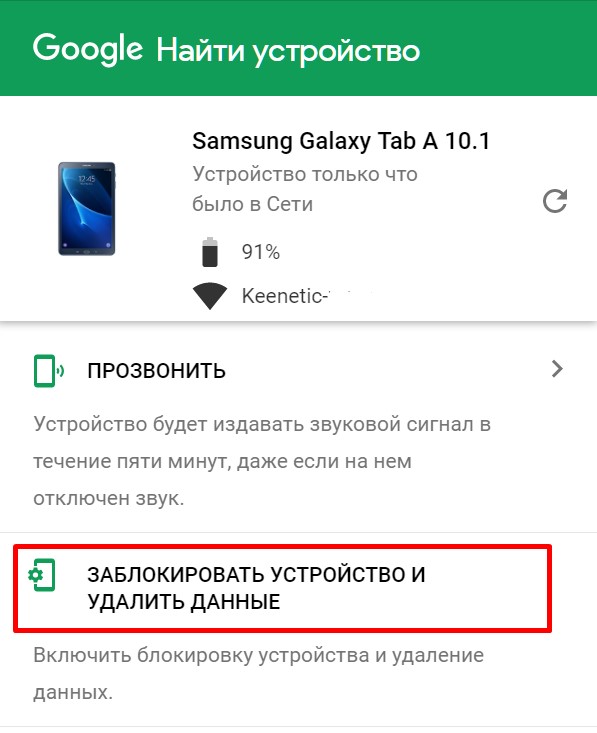
Что такое Eradoo? Это простое приложение, которое позволяет удаленно стереть все содержимое на Андроиде, без необходимости подключения телефона к сети Интернет.
Как работает? Пользователь может настроить различные виды триггеров, то есть просто ситуации, при возникновении которых приложение воспринимает это так, что «кто-то пытается проникнуть сюда и пришло время стереть содержимое».
Таким триггером, который запустит процесс удаления данных с Android, может быть:
- SMS сообщение соответствующего содержания, отправленное на номер украденного смартфона;
- извлечение SIM-карты из утерянного телефона;
- ввод неправильного PIN и блокировка SIM-карты кодом PUK;
- вставка другой SIM-карты в украденный телефон.
Все эти решения не требуют доступ в интернет и можно использовать их все или только выбранные. Более того, все эти триггеры работают в основном автоматически, поэтому будет достаточно, чтобы вор вытащил СИМ карту из нашего телефона или вставил свою, и украденное устройство сразу будет отформатировано.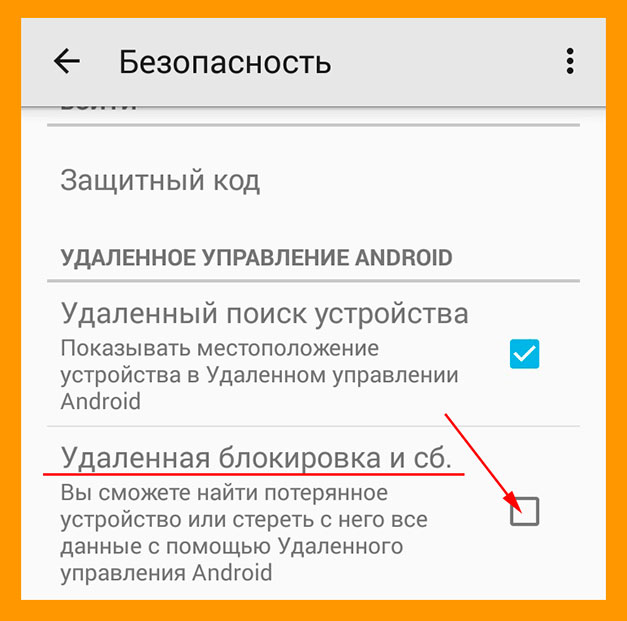
Как установить и настроить? Установка приложения не должна вызвать каких-либо трудностей. После запуска достаточно зайти на вкладку Settings (Параметры). Здесь увидите два раздела — triggers (триггеры) и actions (действия). Схема работы следующая — сначала указывает, какое событие должно вызвать процесс удаления данных в разделе в Triggers, а затем на вкладке Actions отмечаем, что именно должно быть удалено.
Доступные триггеры были указаны выше – опция «Получать SMS» позволяет стереть данные после получения соответствующего СМС, содержимое которого сможете настроить при нажатии на значок шестеренки. Опция «SIM Card Removal» позволяет удалить все данные после извлечения SIM карты. Опция «Blocked SIM Card» удалит данные после ввода неправильного PIN кода (несколько раз «Вплоть до запроса PUK кода). Пункт «SIM Card Replacement» позволяет удалить содержимое, если кто-то включит телефон с другой SIM картой.
После выбора триггеров можно указать в разделе Actions, что именно нужно удалить. Опция «Erase phone» очистит все данные, а «Erase SIM Contacts» удалит только контакты с карты.
Опция «Erase phone» очистит все данные, а «Erase SIM Contacts» удалит только контакты с карты.
После установки Eradoo работает в фоновом режиме и отслеживает наш телефон. Когда один из триггеров будет выполнен, то сразу будет запущен процесс удаления. По этой причине нужно быть очень осторожным, чтобы случайно самому не удалить свои данные. Ведь самому тоже можно вписать случайно неправильный PIN-код, извлечь и ставить другую SIM-карту. Поэтому никогда не забывайте, что установлено приложение от кражи и в случае замены SIM-карты отключите все триггера или временно удалите Eradoo.
Как удалить данные с потерянного смартфона (iPhone или на Android)
Если вы потеряли смартфон, материальный ущерб — это еще полбеды. Гораздо хуже, если информация с гаджета попадет в чужие руки.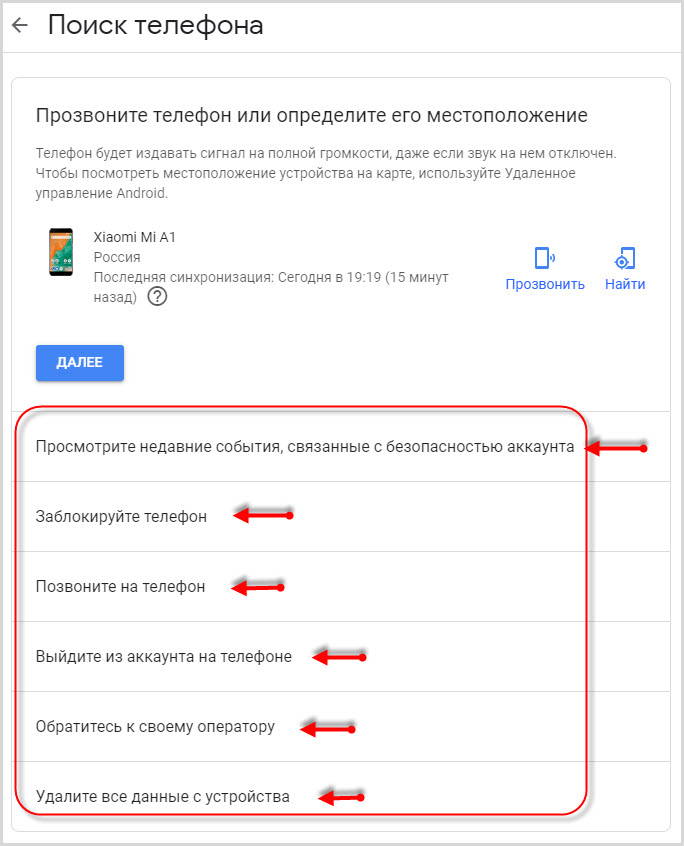
- Если у вас нет резервной копии данных, при стирании вы потеряете информацию безвозвратно.
- Для успешного удаления гаджет должен быть в сети.
- Стереть информацию с карты памяти дистанционно не получится.
- После того, как вы активируете удаление данных, связь со смартфоном будет потеряна. Например, вы не сможете отследить его местоположение.
Как стереть данные с устройств Android
С компьютера или другого девайса перейдите по адресу android.com/find и выполните вход в аккаунт Google, к которому привязан утраченный гаджет.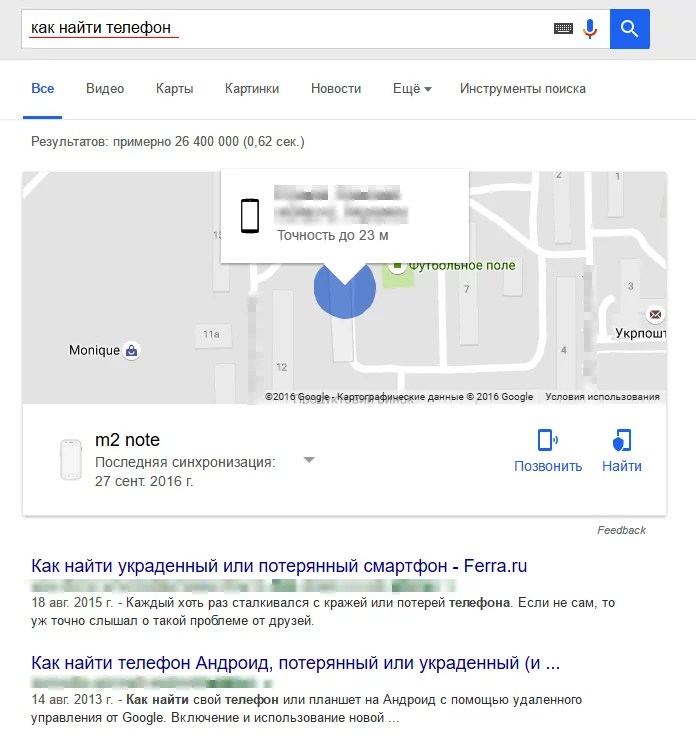
После успешного входа на почту и телефон придет оповещение, а вы сможете отследить его текущее местоположение (или место и время последней активности, когда он отключен). Если ваше Android устройство находится в незнакомом месте, где вы точно не были — можно сразу же удалять данные:
• прокрутите левую колонку до концы;
• выберите пункт «Очистить устройство»;
• подтвердите операцию.
При успешном уничтожении данных вам придет уведомление на почту, а гаджет пропадет из списка привязанных устройств. При этом после очистки смартфон будет заблокирован: для разблокировки придется набрать пароль от прежнего аккаунта Google.
Если вы просто потеряли гаджеты, и шансы его найти теоретически сохраняются, не спешите с удалением данных. На той же странице Google вы можете заблокировать экран (если не сделали этого раньше) или «прозвонить» его — включить звонок, даже если на устройстве активирован беззвучный режим.
Как удалить всю информацию с iPhone
На устройствах Apple процедура уничтожения данных выполняется по схожему механизму, и в этом нам поможет сервис iCloud. Вы можете воспользоваться приложением на другом iOS устройстве или web-версией, перейдя на icloud.com. Теперь войдите под своим Apple ID, к которому привязан потерянный или украденный iPhone.
После авторизации в новом окне проследуйте по такому пути: «Найти iPhone» — «Все устройства». Здесь выберите свой гаджет.
Откроется окно удаленного управления устройством. В нем отвяжите гаджет кнопкой Erase iPhone («Стереть iPhone») и подтвердите операцию, следом нажав на Erase («Стереть»). После этого все данные со смартфона будут удалены. Опция доступна и для других устройств Apple.
Если смартфон не в сети, операция выполнится в отложенном режиме сразу же, когда он появится онлайн. Для прослеживания проверяйте электронную почту, к которой привязан ваш Apple ID — на нее придет уведомление об успешном удалении.
Важно! После уничтожения данных у вас больше не будет удаленного доступа к своему телефону. Если вы не уверены, что iPhone потерян безвозвратно, попробуйте дополнительные опции ниже.
При выборе своего устройства будет указано, когда оно последний раз синхронизировалось с сервисом Apple. Если вы потеряли iPhone 5-6 часов назад, а в iCloud отображается несколько минут назад — он в сети. Посмотрите его местоположение и историю перемещений. Если оно знакомое, и вы там были — выберите Lost Mode («Режим пропажи»). Далее установите 4-значный пароль и при необходимости введите текст, который будет выведен на экране. Сам же гаджет будет заблокирован. Этим вы сохраните все данные и гарантированно исключите доступ к нему на время, пока не появитесь на месте.
Могут ли взломать мой смартфон, пока я все не удалил?
Для того, чтобы передать команду на удаление, смартфон должен быть подключен к интернету. Разумеется, если кто-то нашел его и не собирается возвращать, он обязательно вынет сим-карту и позволить гаджету войти в Сеть. На этот случай некоторые производители предусматривают аппаратную защиту содержимого. Например, так работает платформа Knox у Samsung. Она создает особый защищенный раздел, куда обычные приложения (а также сам пользователь) не имеют доступа.
Разумеется, если кто-то нашел его и не собирается возвращать, он обязательно вынет сим-карту и позволить гаджету войти в Сеть. На этот случай некоторые производители предусматривают аппаратную защиту содержимого. Например, так работает платформа Knox у Samsung. Она создает особый защищенный раздел, куда обычные приложения (а также сам пользователь) не имеют доступа.
Криптографические ключи, которые использует Knox для шифрования информации, создаются и закладываются в гаджеты еще на этапе его производства. Их нельзя заменить или перенести на другое устройство. Платформа позволяет определить внешние вторжения в систему. Например, если кто-то пытается напрямую вмешаться в электронику телефона — например, с помощью лазерного излучения или нанесения электромагнитных повреждений — защищенная информация в хранилище может самоуничтожиться, и доступ к ней будет попросту невозможен.
Может ли работодатель удаленно стереть данные с моего смартфона?
К некоторых компаниях сотрудникам предоставляют корпоративный смартфон, хранение личной информации на таких аппаратах обычно запрещено.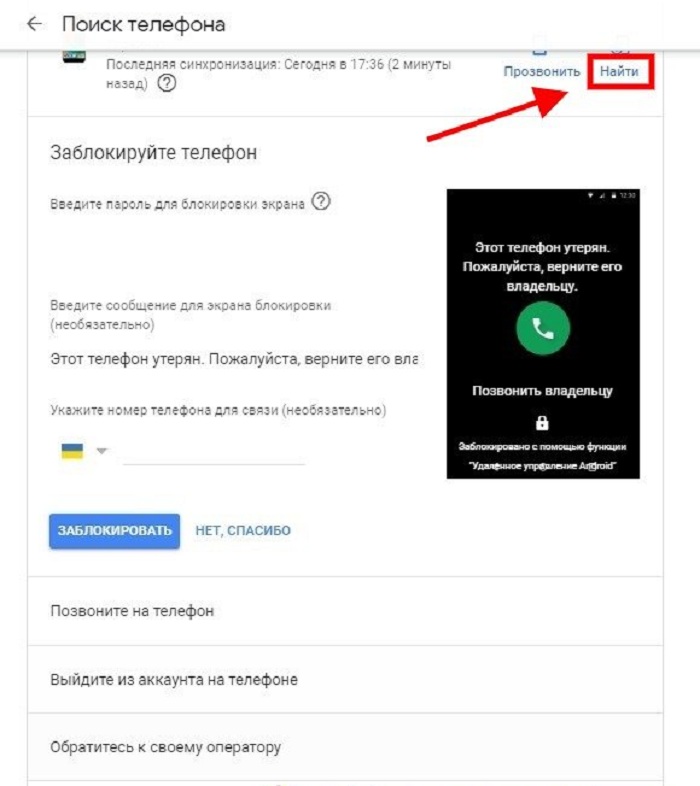 Но есть концепция BYOD (Bring your own device), когда на ваш собственный смартфон устанавливают необходимый софт. В этом случае сотрудника, как правило, просят подписать согласие на использование МДМ-систем, которые и позволяют управлять устройством дистанционно. Если вы уволились и не предоставили смартфон в IT-отдел, администраторы могут удалить всю корпоративную информацию и без вашего визита, дистанционно. При этом личные данные останутся невредимы.
Но есть концепция BYOD (Bring your own device), когда на ваш собственный смартфон устанавливают необходимый софт. В этом случае сотрудника, как правило, просят подписать согласие на использование МДМ-систем, которые и позволяют управлять устройством дистанционно. Если вы уволились и не предоставили смартфон в IT-отдел, администраторы могут удалить всю корпоративную информацию и без вашего визита, дистанционно. При этом личные данные останутся невредимы.
У нас есть еще пара полезных гайдов. Например, как контролировать местонахождение ребенка через iPhone. Или как попробовать найти смартфон, если вы его потеряли.
Совет недели: как удалить данные с потерянного смартфона
Близятся новогодние праздники, а с ними — встречи с друзьями и родственниками, корпоративы и вечеринки, безграничное веселье и застолья. Во всей этой приятной суете бдительность наша снижается, и очень легко подпортить себе настроение, потеряв любимый телефон.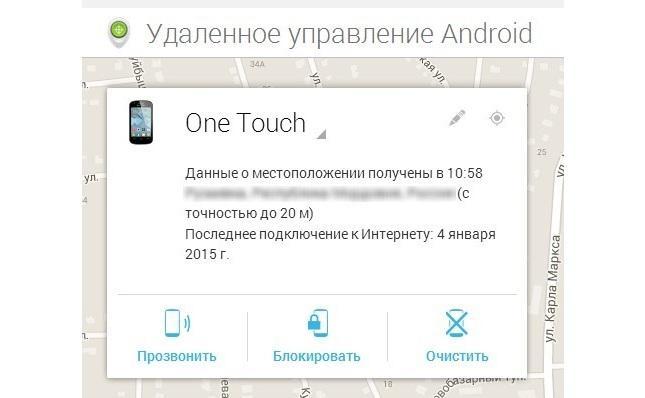 Часто мы даже больше жалеем о той информации, которая была в телефоне, нежели о самом аппарате.
Часто мы даже больше жалеем о той информации, которая была в телефоне, нежели о самом аппарате.
Давайте на секунду представим, что ваш телефон все-таки потерялся или был украден. Как удалить всю ту бесценную информацию, которая хранится в памяти телефона, чтобы она не попала в руки злоумышленников? Если на вашем телефоне установлен Kaspersky Internet Security для Android, то удалить персональные данные или вообще все данные с устройства будет несложно.
1) Подготовить телефон для развития таких событий нужно заранее. Предупрежден значит вооружен. Чтобы включить возможность дистанционного удаления данных с устройства:
1. В главном окне программы раскройте панель быстрого запуска и нажмите Настройка.
2. Выберите Анти-Вор. Введите секретный код и нажмите Вход.
3. Нажмите Разрешенные команды и установите флажки:
— Сброс к заводским настройкам — для включения возможности удаления всех данных и возврата устройства к заводским настройкам.
— Удаление персональных данных — для включения возможности удаления персональных данных.
4. Возможность дистанционного удаления данных включена.
2) Теперь вернемся к ситуации, когда телефон уже потерян или украден. Удалим личные данные с помощью веб-портала:
1. Зайдите на https://anti-theft.kaspersky.com с помощью учетной записи Kaspersky Account, которую вы использовали при первоначальной настройке Анти-Вора.
2. Выберите закладку с названием вашего устройства и нажмите на кнопку Удаление данных.
3. Выберите тип данных для удаления: только личная информация или все данные — и нажмите на кнопку Удалить.
4. В окне Подтверждение удаления данных нажмите на кнопку Да. Результат выполнения команды указан в строке Удаление данных.
Также вы можете удалить данные, отправив SMS с любого телефона.
Удалить все данные с телефона. Как дистанционно удалить данные с Android-телефона
Сергей Кузнецов,
Вторичный рынок гаджетов зажил бурной жизнью благодаря кризису. Мы уже писали о том, как не ошибиться при покупке подержанного смартфона. Теперь пора помочь второй стороне: мы рассказываем о важных нюансах подготовки телефона к передаче новому счастливому владельцу.
Мы уже писали о том, как не ошибиться при покупке подержанного смартфона. Теперь пора помочь второй стороне: мы рассказываем о важных нюансах подготовки телефона к передаче новому счастливому владельцу.
Ответственно подойти к подготовке телефона к продаже нужно уже хотя бы затем, чтобы ваши данные не попали в чужие руки. Наверняка в вашем телефоне есть очень личные снимки, записаны какие-нибудь PIN-коды или другая информация, c помощью которой вас можно шантажировать или попросту лишить всех денег. Конечно, законопослушный гражданин, скорее всего, очистит телефон сам, но это уже вторая причина, по которой обо всём стоит подумать вам. Ведь согласитесь, не очень приятно купить подержанный телефон, в котором куча чужих фото, документов и приложений. Чтобы этого не случилось, телефон нужно программно привести к тому состоянию, в котором он был, когда его покупали вы. Но для начала стоит заняться сохранением всех своих данных на устройстве.
Резервная копия
Надеюсь, что вы и так храните свои данные не только на устройстве, но и ещё где-нибудь. В таком случае вам не придётся лишний раз заниматься тем, чтобы сделать бэкап, и достаточно будет просто стереть все данные. Но если создание резервных копий у вас не автоматизировано, то перед продажей придётся сделать это один раз вручную. Копия нужна не только для того, чтобы сохранить где-то данные с вашего телефона, но и чтобы потом использовать их на новом устройстве (если вы, конечно, этого захотите).
В таком случае вам не придётся лишний раз заниматься тем, чтобы сделать бэкап, и достаточно будет просто стереть все данные. Но если создание резервных копий у вас не автоматизировано, то перед продажей придётся сделать это один раз вручную. Копия нужна не только для того, чтобы сохранить где-то данные с вашего телефона, но и чтобы потом использовать их на новом устройстве (если вы, конечно, этого захотите).
Не так давно Google представила сервис , в который можно сохранить все фотографии со своего смартфона. Для этого нужно зайти в настройки приложение Photos и разрешить ему синхронизировать данные с облаком. Или же можно воспользоваться любым другим облачным хранилищем, будь то Dropbox, Яндекс.Диск или что-то ещё. Впрочем, никто не запрещает просто подключить смартфон кабелем к компьютеру и сохранить все фотографии. Только не забудьте, что помимо фотографий в смартфоне наверняка ещё есть музыка, книги, видео и документы. Это тоже легко сохраняется в облачных хранилищах или копируется на компьютер.
В последних версиях Android при инициализации на новом устройстве нетрудно восстановить установленные ранее программы. Зайдите в Google Play и там увидите все программы, которые вы ранее устанавливали. Но вот никаких данных в приложениях уже не останется. Впрочем, и это не беда. Достаточно воспользоваться одной из программ для бэкапа всего и вся. Самое популярное приложение в этой категории — , но ему для работы нужны права администратора (root), которые без специальных навыков не получить. Впрочем, неплохо справляются с задачей резервного копирования и , и . Подобные программы помогут сделать резервную копию ваших сообщений, истории звонков, клавиатурного словаря — в общем, всех-всех данных, которые только могут понадобиться в дальнейшем. Для некоторых специфических функций этим программам, к сожалению, тоже нужен «root», но для сохранить контакты и приложения они смогут и без него.
Резервные копии в iPhone обычно сохраняются в iCloud, если вы это настроили, либо сохраняются на компьютере при каждом подключении к нему. Если вы не уверены, что это случилось, то просто откройте iTunes, подключите устройство и в основном меню нажмите кнопку «Создать копию сейчас». Программа создаст полный снимок системы, который вы в последствии даже можете «развернуть» на новый телефон и просто продолжить пользоваться всем тем, что у вас было. Также не будет лишним перенести все покупки с iPhone. Это нужно, если вы скачали какой-то контент непосредственно на устройство, а на компьютере его нет.
Если вы не уверены, что это случилось, то просто откройте iTunes, подключите устройство и в основном меню нажмите кнопку «Создать копию сейчас». Программа создаст полный снимок системы, который вы в последствии даже можете «развернуть» на новый телефон и просто продолжить пользоваться всем тем, что у вас было. Также не будет лишним перенести все покупки с iPhone. Это нужно, если вы скачали какой-то контент непосредственно на устройство, а на компьютере его нет.
Когда все ваши файлы сохранятся на других носителях и вы будете уверены, что ничего важного в смартфоне больше не осталось, смело приступайте к следующим шагам.
microSD и SIM-карты
С SIM-картой всё очень просто. Не забудьте вытащить её из телефона перед тем, как будете отдавать его новому владельцу. Казалось бы, невозможно этого не сделать, и тем не менее иногда люди случайно продают смартфоны со своими симками, а потом теряют время, чтобы вернуть их обратно или перевыпустить. Конечно, SIM-карту можно вытащить и задолго до продажи, особенно, если она у вас одна и вы уже купили себе новый телефон, которым хотите пользоваться. Но иногда покупатель хочет посмотреть возможности смартфона, и для этого может потребоваться SIM-ка (особенно, если речь идёт про iPhone, ведь без SIM-карты его попросту нельзя включить).
Но иногда покупатель хочет посмотреть возможности смартфона, и для этого может потребоваться SIM-ка (особенно, если речь идёт про iPhone, ведь без SIM-карты его попросту нельзя включить).
Если смартфон продавался без карты памяти microSD, но вы приобрели её отдельно и она теперь установлена в телефоне, то никаких проблем нет. Просто вытаскиваете карточку из смартфона, а новый владелец позаботится о дополнительном хранилище для себя сам. Совсем другое дело, если карта была в комплекте и вы хотите отдать её покупателю. В первую очередь необходимо стереть данные с карты (вы же уже перенесли с неё данные?). Для этого можно использовать кардридер и компьютер, но можно просто зайти в соответствующее меню в самом смартфоне. Любой Android-гаджет позволит вам очистить карту памяти и подготовить её для нового пользователя.
Легкомысленные пользователи на этом и остановятся, но если у вас паранойя
вы боитесь за свои данные, то стоит сделать ещё кое-что. Да, вы уже очистили карту памяти от файлов, но их ещё реально восстановить, и специалистам не составит труда вытащить оттуда вашу приватную информацию. Чтобы такого не произошло, нужно повторно записать несколько раз на эту карту данные и удалить их. В таком случае восстановить ваши файлы будет невозможно.
Чтобы такого не произошло, нужно повторно записать несколько раз на эту карту данные и удалить их. В таком случае восстановить ваши файлы будет невозможно.
Есть несколько способов провести такую очистку. Для Windows существует специальная утилита , а вот пользователям OS X достаточно зайти в «Дисковую утилиту» и там произвести 7-проходное стирание (находится в дополнительных опциях безопасности). Но необязательно для этой задачи вытаскивать флешку из телефона и искать запылившийся в кардридер. Народные умельцы уже сделали похожий софт и для «зелёного робота», называется программа . Она бесплатная, не требует root-прав, но работу свою выполняет отлично. Если она вам по каким-то причинам не нравится, есть аналогичное приложение . Будьте внимательны и читайте отзывы к приложениям, в Google Play множество подделок. В лучшем случае они просто ничего не сотрут, а в худшем отправят ваши данные злоумышленникам.
Корпорация Google, наконец, разработала специальный инструмент, позволяющий владельцам находить свои утерянные Android-смартфоны. Функция «поиска» доступна даже тем, кто не обновлял программное обеспечение, а, следовательно, и не устанавливал специальные приложения или не менял настройки. Утерянный смартфон не только можно отыскать на карте, но и воспользоваться функцией удаления пользовательской информации в дистанционном режиме. Также инструмент от Google позволяет осуществить удаленный звонок, когда смартфон был украден или найден, и SIM-карта заменена новым владельцем.
Что нужно, чтобы найти Android телефон
Нет необходимости в установке специальных утилит или изменении параметров и настроек, для того чтобы найти свой смартфон, отобразив его местоположение на Google-карте. И если вам необходимо набрать свой номер телефона дистанционно, также ничего не нужно менять и загружать.А вот вся пользовательская информация с утерянного мобильного устройства может быть удалена лишь при наличии определенных настроек. Делается это просто и совершено бесплатно: в Администраторы устройств необходимо отметить галкой соответствующий пункт и согласиться с измененными параметрами. Всего два клика открывают вам новые возможности. Вам не надо будет загружать какие-либо утилиты, чтобы найти утерянный телефон или осуществить некоторые действия дистанционно с ПК или любого устройства, где есть доступ к учетной записи Google.
И даже если вы педантичны, внимательны и абсолютно уверены, что никогда не потеряете мобильное устройство, мы рекомендуем вам не пренебрегать возможностью получить новые функции. Мало ли что…
Чтобы воспользоваться новыми функциями от разработчика операционной системы, вам необходимо иметь любое мобильное устройство Андроид, которое привязано к учетной записи Google.
На заметку! К Администратору устройств еще три года назад имели доступ лишь пользователи бизнес-аккаунтов Google. Сейчас удаленное управление андроид доступен и на стандартных учетных записях. И появилась опция на мобильном устройстве по умолчанию, без обновления программного обеспечения и настройки определенных параметров. Опция доступна всем пользователям без исключения, поскольку привязывается не к операционной системе, а к учетной записи.
Включение функции удаленное управление Android
Чтобы воспользоваться новой функцией поиска телефона, ее необходимо включить, поскольку в предустановленных настройках она отключена. Включается функция в настройках смартфона, в пункте «Безопасность».Удаленное управление находится на вкладке «Администраторы устройства».
В «удаленное управление андроид» поставьте галку, а в окне подтверждения согласитесь, что разрешаете дистанционным сервисам удалять пользовательскую информацию, создавать новые графические пароли и блокировать дисплей телефона. После подтверждения согласия на все эти изменения опция может быть включена с помощью соответствующей кнопки.
На заметку! Если на вашем смартфоне установлена более старая версия программного обеспечения, поищите и отметьте галкой пункты, разрешающие находить телефон удаленно и сбрасывать настройки до заводских параметров.
Вот так легко, быстро и просто вы включили функцию удаленного управления. Никаких дальнейших действий предпринимать не надо: пользуйтесь мобильным устройством, как обычно.
Удаленное управление Андроид
Теперь вашим утерянным/украденным смартфоном можно управлять дистанционно: находить местоположение, удалять личный контент и настройки, звонить и т.д. Итак, для поиска утерянного мобильного устройства, откройте в браузере официальную страницу разработчика ОС: . Чтобы зайти на страницу, необходимо обязательно авторизоваться в системе Google. При первом входе вас попросят подтвердить разрешение на использование данных о местоположении устройства.Теперь необходимо выбрать из выпадающего списка свое мобильное android-устройство (смартфон, планшет, другой девайс) и выполнить любое из трех действий. Причем, первые два не изменяют настроек, даже если функция удаленого управления не была включен вами. Итак, какие возможности вам доступны:
Новые функциональные возможности операционной системы Google Android позволят находить утерянные устройства, удалять пользовательскую информацию и настройки дистанционно и не терять из виду своих детей.
Есть только одна вещь, которая хуже потери телефона – потерянное устройство с большим количеством личных данных в нём. Если мысль о том, что кто-то ещё получит доступ к вашим приложениям, электронной почте или тайным планам мирового господства пугает вас, то у нас есть решение. Вот как дистанционно удалить данные с Android-телефонов.
Содержимое статьи
Убедитесь, что вы можете удалить свои данные пока ваш телефон ещё с вами
Если вы хотите получить возможность удалённо стереть данные с телефона, то есть две настройки, которые нужно активировать, прежде чем ваш телефон пропадёт без вести. Они должны быть включены по умолчанию, но стоит проверить, чтобы убедиться.
Зайдите в Настройки Google > Безопасность > Android Device Manager. Найдите Удалённую блокировку и сброс настроек и убедитесь, что эта функция активирована.
Второй переключатель, который нужно активировать также находится на экране Android Device Manager: найдите Удалённый поиск устройства, и убедитесь, что функция активна. Если эти параметры не включены, то Device Manager не будет в состоянии определить местонахождение устройства.
Android Device Manager работает и на планшетах, но если у вас есть несколько учётных записей пользователей, то только человек, зарегистрированный как владелец планшета может настроить параметры Android Device Manager.
Принять несколько другие меры – это тоже хорошая идея: не храните ничего важного на MicroSD-карте (дистанционное удаление не может стереть и это), убедитесь, что у вас есть сильный код или сложный узор блокировки, и рассмотрите вопрос об инвестировании в приложение, например, AirDroid или Lookout. Оба приложения предлагают функцию удалённого стирания данных, но они могут также передавать важные данные перед их удалением.
Как удалённо очистить ваш телефон
О нет! Ваш телефон пропал! Пора предпринимать действия, и под словом «действия» мы понимаем Android Device Manager. Вы можете получить доступ к Android Device Manager двумя способами: через приложение Android Device Manager на другом устройстве Android, или через веб-сайт Android Device Manager.
После того как вы вошли в систему, Android Device Manager будет пытаться найти отсутствующее устройство. Если есть возможность получить сигнал, то вы увидите местоположение на карте. Вы также увидите три варианта: позвонить, заблокировать или очистить. Если устройство отключено или не может получить сигнал, то Android Device Manager сообщит о его местоположении, когда он подключается к Wi-Fi или сотовой сети.
В этот момент вы можете стереть все данные с вашего телефона, но мы настоятельно рекомендуем пробовать принимать менее радикальные решения, прежде чем удалять все. Попробуйте в таком порядке:
Используйте Android Device Manager, чтобы заставить ваш телефон звонить
Чаще люди просто забывают где оставили телефон потерял, крадут их реже. Чтобы исключить этот вариант используйте Android Device Manager, чтобы заставить ваш телефон звонить на максимальной громкости в течение пяти минут. Это позволит вам найти свой телефон, если он упал на пол вашего автомобиля или был спрятан в тапочки одним из ваших детей.
Попробуйте это, прежде чем идти во все тяжкие – потерянные телефоны часто просто находятся в другом месте
Изменение экрана блокировки
Есть второй лайт-вариант для вас – изменение блокировки экрана, таким образом, что, когда телефон включится в следующий раз на нём будет ваше сообщение. Вероятно, «ВЕРНИТЕ МНЕ МОЙ ТЕЛЕФОН» будет контрпродуктивно, но сообщение «Пожалуйста, позвоните мне» при условии скромного вознаграждения может сработать.
Попробовали так? Не помогло? Ок. Самое время удалить ваши данные.
Удалите ваши данные
Применение функции Очистить полностью удалённо сотрёт все данные с вашего телефона или планшета. Это то же самое, что сброс настроек, соответственно, все ваши настройки, музыка, фотографии и приложения (кроме SD-карты) будут удалены. Как и с блокировкой, если отсутствующий телефон выключен, то при его подсоединении к сети, эта опция удалённо сотрёт все с него.
Если вы боитесь применять эту опцию, то вы должны зайти в свой аккаунт Google и запретить доступ к вашему пропавшему телефону. Мы также рекомендовали бы сменить пароли к онлайн-сервисам. Вероятность того, что ваш потерянный телефон попал в руки к злодеям, и они получили доступ ко всем данным, невелика, но у вас не займёт много времени применение этой функции.
Что делать, если в Android Device Manager не может подключиться?
Если Android Device Manager не может подключиться, есть ещё две вещи, которые вы можете попробовать. Google Maps отслеживают историю передвижения вашего телефон или, по крайней мере, так происходит если вы не отключили эту функцию в учётной записи Google, таким образом, вы сможете узнать, где был потерянный телефон, посетив страницу Location History и узнать время. Не факт, что это поможет вам узнать, где ваш телефон сейчас находится, но функция расскажет вам, где он был.
Ещё один вариант – воспользоваться приложением, например, Android Lost, которое отлично работает на старых устройствах Android. Это одно из немногих решений, которые можно установить удалённо, поэтому это хороший вариант, если вы не активировали вышеуказанные функции Android Device Manager. Приложение и веб-сайт выглядят ужасно, но работают хорошо, хотя устройство все равно должно находиться в режиме онлайн через подключение сотовой сети или Wi-Fi.
Использовали ли вы Android Device Manager, AirDroid или Lookout, чтобы найти потерянный телефон или очистить его? Поделитесь с нами в комментариях.
Стирание данных устройства в приложении «Найти iPhone» на сайте iCloud.com
В приложении «Найти iPhone» на сайте iCloud.com нажмите «Все устройства» и выберите устройство, данные с которого необходимо стереть.
Если список «Все устройства» отсутствует, значит, Вы уже выбрали устройство. Нажмите имя текущего устройства в центре панели инструментов, чтобы получить доступ к списку устройств, а затем выберите новое устройство.
Нажмите «Стереть [устройство]».
В зависимости от того, какое устройство необходимо стереть, выполните одно из следующих действий.
На iPhone, iPad, iPod touch или Apple Watch: введите пароль для своего Apple ID или Apple ID члена «Семьи». Если Вы используете непроверенный браузер, ответьте на контрольные вопросы или введите код проверки, отправленный на другие устройства. Если Вы используете собственный компьютер и хотите пропустить этап проверки в будущем, нажмите «Доверять». Если Вы используете компьютер друга, нажмите «Не доверять».
На компьютере Mac: введите пароль для своего Apple ID или Apple ID члена «Семьи». Если Вы используете непроверенный браузер, ответьте на контрольные вопросы или введите код проверки, отправленный на другие устройства. Если Вы используете собственный компьютер и хотите пропустить этап проверки в будущем, нажмите «Доверять». Если Вы используете компьютер друга, нажмите «Не доверять». Введите код-пароль для блокировки компьютера Mac (этот код-пароль будет необходим для его разблокировки).
Если устройство утеряно и требуется ввести номер телефона или текст сообщения, можно указать, что устройство было утеряно, и ввести свои контактные данные. Номер телефона и сообщение будут отображены на экране блокировки устройства.
Если устройство находится в режиме онлайн, удаленное стирание начнется после выполнения инструкций на экране. Если устройство находится в режиме офлайн, удаленное стирание начнется только после следующего подключения устройства к сети.
Дополнительную информацию о проверенных устройствах и кодах подтверждения см. в статье Службы поддержки Apple Двухфакторная аутентификация для идентификатора Apple ID.
Заблокировать оставленный телефон через гугл аккаунт
Обновление: Новая статья часть 2 . Ответы на вопросы!
Как я уже сказал,в первой половине Августа 2013 года Гугл запустил сервис, с помощью которого вы можете найти свой телефон на Android.Называется этот сервис «Удаленное управление Android» (Android Device Manager)
и найти его можно по ссылке https://www.google.com/android/devicemanager
С его помощью вы можете выполнять на данный момент всего несколько функций.
- Определение местоположения телефона
- Позвонить на телефон
- Удалить все данные с телефона
Единственное условие, которое должно быть выполнено- в ваше устройство(телефон или планшет) должен быть внесен ваш аккаунт Google. То есть только что купленный телефон, в который вы еще даже не занесли свои данные вы найти не сможете.
Теперь о каждой функции по отдельности!
Определение местоположения устройства
определяется лишь при наличии в устройстве модуля GPS. Определить местоположение по координатам сотовой сети, или еще по каким-либо данным Гугл пока что не может…Но я думаю-это лишь дело времени!
При наличии в устройстве GPS определение местоположения
происходит в любом случае. Без разницы включен на устройстве GPS или выключен, все равно Google определит местоположение с точностью до пары десятков метров!
Данная функция по моему сугубо личному мнению предназначена для того, чтобы найти телефон, если он куда то завалился. Например за диван или под одеяло, или допустим под подклад в куртке, или под автомобильное сиденье! Также в случае поиска телефона данная функция поможет найти его по звуку, если ранее вы уже определили примерные координаты местонахождения телефона!
Функция «Позвонить»
,которую предлагает нам Гугл подразумевает под собой следующее: Ваш телефон будет воспроизводить сигнал входящего вызова в течении 5 минут на максимальной громкости. Также без разницы какой режим выбран в телефоне, даже при беззвучном режиме активируется полная громкость!
Отключить сигнал можно нажатием на кнопку питания или прикосновением к экрану телефона!
Данная функция подразумевает под собой полное стирание данных с вашего устройства.Но есть одно НО!
Вы не сможете воспользоваться данной функцией, если в вашем устройстве не активирована функция «Удаленное управление Android».
Сделать это можно отправив уведомление на свое Android устройство и приняв его!
Специально для вас я подготовил небольшое видео о том: Как пользоваться сервисом «Удаленное управление Adndroid», в котором я наглядно показал как найти телефон!
Ну вот и всё, что я вам хотел рассказать о том как найти телефон! Надеюсь что теперь поиск телефона и любого другого устройства на Android не составит для вас никакого труда!
Если вы пользовались этим методом, оставьте отзыв в комментарии!
Но лучше ничего не терять, чтобы потом ничего не искать!
Многие владельцы мобильных гаджетов задают вопрос, как найти потерянный телефон «Андроид». Иногда вы просто потеряли его дома, в других же случаях его могли украсть. Не стоит отчаиваться, так как существуют способы, как можно найти потерянный андроид-телефон с компьютера. Юзеры могут прибегнуть к функционалу системы Google, а также воспользоваться другими сторонними программами.
Поиск через компьютер
Чтобы начать поиск телефона с компьютера или ноутбука, нужно открыть браузер и попасть на страницу настройки аккаунта: https://myaccount.google.com/?utm_source=chrome-profile-chooser&pli=1. На вкладке «Безопасность» вы можете увидеть список устройств, на которых выполнен вход в ваш аккаунт.
Нажмите кнопку «Найти потерянное устройство» и вы попадете на следующую вкладку.
Здесь вы увидите список своих гаджетов и данные последних выходов с них в сеть. Теперь нужно нажать на стрелу справа от нужного гаджета, вас перенаправят на страницу авторизации.
После подтверждения аккаунта откроется следующая страница:
Как видно из картинки, вы можете воспользоваться несколькими функциями. Если нажмете кнопку «Найти», вам откроется следующая страница.
Слева располагаются уже знакомые кнопки, справа отображается местонахождение мобильника на карте. Масштабируя изображение, можно вывести точку с гаджетом буквально до метра.
Рассмотрим остальные фикции, которые доступны кроме определения местоположения телефона. Поможет в этом предлагаемая вашему вниманию таблица.
| Функция | Как работает |
| Прозвонить | Нажав на эту кнопку, вы заставите смартфон воспроизвести рингтон вызова на максимальной громкости. Это, с одной стороны, позволит услышать аппарат с более далекого расстояния, с другой – испугать похитителя. |
| Заблокировать устройство | Удаленная блокировка смартфона владельцем, который потерял его, не даст злоумышленнику или человеку, нашедшему аппарат. |
| Выйти из аккаунта | Эта функция способна произвести выход из аккаунта. Такое может понадобиться, если вы подозреваете, что гаджет нашли нечестные люди, которые могут воспользоваться вашей авторизацией в корыстных целях. |
| Обратитесь к своему оператору | Здесь можно сообщить оператору мобильной связи, который сможет искать телефон через свои вышки. |
| Удалить все данные | Если вы не надеетесь найти телефон, можете с помощью этой функции удалить свои данные с мобильного устройства. |
Внимание! На экран заблокированного телефона можно вывести нужную информацию, по которой честный человек узнает, можно ли позвонить хозяину по другому телефону.
Поиск телефона при помощи «Гугл»
Разработчик данной операционной системы предусмотрел возможность найти ваши мобильные android-устройства, если они были утеряны. Однако для этого на телефоне должно быть активировано удаленное управление, а также выполнен вход в «Гугл» аккаунт. Если вы еще не сделали этого на вашем смартфоне, тогда обязательно активируйте данную функцию, поскольку только она в последствии поможет отыскать телефон через Интернет на ПК. Чтобы включить удаленное обнаружение, следуйте следующим шагам:
- Зайдите в общие настройки вашего гаджета.
- Найдите подменю «Безопасность», а затем войдите в него.
- Пролистайте вниз до строки «Администраторы устройства». Перейдите в этот пункт.
- Поставьте галочку напротив «удаленное управление».
На этом настройки на смартфоне окончены. Теперь, когда у вас украли телефон, его можно будет найти. При этом следует учитывать, что украденный телефон «Андроид» должен быть включен. Выключенный телефон отслеживать при помощи этой системы не удастся. Чтобы определить, где может находиться ваш мобильник, нужно сделать следующее:
Пользователям также доступна функция «Позвонить». Вы сможете не только найти украденный телефон, но и заблокировать устройство или полностью стереть с него данные. Если вы удалите данные, злоумышленники не смогут воспользоваться аккаунтами и другой информацией, которая содержится в памяти телефона. Если кто-то нашел ваш телефон, вы можете передать ему сообщение через функцию «Заблокировать».
Что делать, если я потерял телефон? В первую очередь воспользуйтесь сервисом от Google, так как это самый простой и удобный способ поиска мобильника. Для нахождения смартфон должен быть включен и подсоединен к глобальной сети Интернет. Иначе сервис покажет время и место последнего обнаружения.
Что нужно, чтобы можно было найти телефон через Гугл
Чтобы найти местоположение телефона, обязательно соблюдение нескольких условий:
- телефон должен быть включен;
- Гугл Аккаунт (что это такое?) должен быть привязан к данному телефону;
- во время поиска должен быть доступ к сети;
- на телефоне, и это самое сложное, что не всегда удаётся выполнить, должна быть включена опция «найти устройство».
Если все пункты выполнены, можно отследить, где именно находится устройство.
Из этого следует, что если была совершена намеренная кража, через гугл аккаунт найти телефон не удастся, так как вор отключит сам смартфон или доступ к интернету.
Способ работает для всех телефонов на Android, различий по моделям не существует.
Вы пока еще не теряли телефон, но хотите обезопасить себя в будущем? Нужно заранее активировать настройки.
В разделе настроек нужно перейти в раздел « безопасность», иногда он называется «защита и местоположение». И там включить опцию «найти устройство».
Здесь же в разделе настроек нужно активировать опцию «местоположение», так как для того, чтобы найти телефон, гугл должен определять геолокацию.
Talklog
Одноименная компания разработала специальное приложение, которое позволяет не только определить местоположение телефона, но и выполнить отслеживание звонков и СМС сообщений. Для этого вам необходимо перейти на официальный сайт разработчиков, а затем создать аккаунт. На вкладке «добавить устройство» вам будет выдана уникальная ссылка для скачивания приложения.
- Установите и запустите программу на вашем смартфоне. Обязательно разрешите определять ваше местоположение.
- Перезагрузите смартфон.
- Перейдите в личный кабинет на официальном сайте «Talklog», а затем найдите вкладку «Местоположение».
- Система предоставит координаты вашего телефона. Программа определяет месторасположение смартфона по данным GPS и GSM.
Единственным существенным недостатком этого приложения является то, что оно платное, однако в течение первых 12 часов пользователю доступен абсолютно весь функционал программы.
Данная программа практически идентична вышеописанной, за тем исключением, что она абсолютно бесплатна. Не знаете, как найти телефон? Тогда скачайте приложение на устройство, при этом разрешите ему администрирование. Так вы можете перейти на официальный сайт программы, где необходимо войти через свой Google аккаунт.
Разберемся теперь, как отследить устройство? Выберите в списке команд «Get Location». После этого на экране появится карта с расположением смартфона.
Приложение имеет огромный функционал, в который входит:
- блокировка смартфона;
- создание звукового или вибросигнала;
- считывание последних разговоров;
- возможность сделать снимок при помощи передней или задней камеры;
- считать данные Wi-fi соединения и многое другое.
Для работы программы телефон должен находиться в зоне покрытия сети и быть включенным.
Часть 1. Включение функции «Найти мое устройство»
1. Откройте настройки вашего Android Изображение с названием Android7settings.png. Для этого перетащите вниз панель уведомлений в верхней части главного экрана, затем нажмите на шестерню в правом верхнем углу.
- Используйте этот метод, чтобы убедиться, что местоположение вашего Android можно отследить в случае его потери или кражи. [1] Если ваш Android уже отсутствует, см. Метод Finding Your Android.
- На многих (но не на всех) устройствах Android все параметры в этом меню включены по умолчанию. Вы все равно должны перепроверить, если вы внесли изменения в свои настройки.
2. Нажмите Безопасность и местоположение. Если вы не видите эту опцию меню, нажмите Google, а затем Безопасность.
- Параметры в меню «Настройки» сильно различаются в зависимости от модели. Возможно, вам придется покопаться в меню, если ни один из этих вариантов для вас не работает.
3. Нажмите «Найти мое устройство».
4. Сдвиньте переключатель «Вкл.» В положение «Изображение» под названием Android7switchon.png. Если переключатель уже включен, нет необходимости вносить какие-либо изменения. [2]
5. Нажимайте кнопку «Назад», пока не вернетесь в меню «Настройки».
6. Нажмите Местоположение. Если вы не видите эту опцию в главном меню, она может быть в разделе «Безопасность и местоположение».
7. Сдвиньте переключатель «Вкл.» В положение «Изображение» под названием Android7switchon.png. Если коммутатор уже включен, нет необходимости вносить какие-либо изменения.
8. Нажмите «Дополнительно». Если вы не видите эту опцию, нажмите Mode вместо этого. [3]
9. Нажмите Точность местоположения Google. Если вы нажали «Режим» на предыдущем шаге, вы можете пропустить этот шаг.
10. Установите переключатель «Повышение точности определения местоположения» на Изображение с названием Android7switchon.png. Если вы видите список режимов, а не переключатель, выберите один из следующих режимов:
- Нажмите Высокая точность для наиболее точного определения местоположения, если вы когда-нибудь потеряете свой Android. Эта опция использует GPS, Wi-Fi, мобильные сети и датчики для отображения вашего местоположения.
- Нажмите «Экономия батареи», чтобы использовать только Wi-Fi и мобильные сети. Эта опция немного менее точна, но она сэкономит вам драгоценное время батареи.
11. Откройте веб-браузер. Вы можете сделать это, нажав кнопку «Домой» на Android и нажав «Chrome», «Интернет» или предпочитаемый браузер на главном экране.
12. Перейдите на страницу https://play.google.com/settings. Откроется страница со списком ваших устройств Android.
- Если вы еще не вошли в свою учетную запись Google, следуйте инструкциям на экране, чтобы сделать это сейчас.
13. Установите флажок рядом с вашим Android. Поле находится справа от описания вашего Android, на вкладке «Видимость». Если здесь уже была отметка, нет необходимости вносить какие-либо изменения.
14. Проверьте свои новые настройки. Теперь, когда вы закончили активировать все функции, необходимые для работы Find My Device, вам нужно пройти тест-драйв. См. Метод Finding Your Android, чтобы узнать, как это сделать.
Where’s My Droid
Альтернативное приложение с достаточно широким функционалом. Пользователю также придется поставить его на свой смартфон, после чего с удаленного телефона или компьютера можно будет выполнять различные манипуляции с потерянным устройством. На сайте компании разработчика имеется удобный интерфейс, который позволит сделать снимок камеры, отправить сигнал на телефон или определить местоположение.
Дополнительным преимуществом является то, что разработчики постоянно совершенствуют приложение, а также добавляют в него новые функции.
Avast Anti-Theft
Одной из самых популярных программ, которая позволяет защитить ваш телефон, является Avast Anti-Theft. Ключевой особенностью является то, что после установки и настройки ее практически невозможно отследить. Она нигде не отображается, кроме как в списке установленных программ. Злоумышленник даже не догадается, что за ним ведется наблюдение.
Разработчики также создали удобный и интуитивно-понятный веб-интерфейс, на котором вы сможете выполнить такие разнообразнее действия, как позвонить, послать сообщение, стереть все данные и многое другое.
Поиск осуществляется через карты «Гугл». Имеется возможность включить спутниковую карту, а также отследить маршрут телефона при передвижении.
Описанные приложения – это отличный ответ на вопрос, как найти украденный телефон.
Если ничего не помогает
Как найти потерянный телефон «Андроид», если все способы поиска через компьютер не дают эффекта – не менее популярный вопрос. Здесь уже необходимо обращаться либо к оператору связи, либо в правоохранительные органы. Они имеют все необходимое оборудование, которое позволит отследить устройство практически в любом месте. Для обращения в правоохранительные органы у вас должна быть действительно весомая причина.
Предварительно подготовьте документы о покупке гаджета, в которых должен также присутствовать IMEI – уникальный идентификационный номер вашего смартфона. Обязательно возьмите с собой коробочку и чек из магазина. Все это будет служить доказательством, что именно вы являетесь владельцем потерянного устройства.
Современные мобильные устройства являются достаточно высокотехнологичными и их работа немыслима без использования сети интернет. Не стала исключением и самая популярная мобильная платформа Android от компании Google. Учитывая тот факт, что очень большое количество людей пользуются смартфонами на андроиде неудивительно, что часто возникает вопрос, как можно найти потерянный или украденный телефон
или дистанционно стереть на нем информацию.
Ответы на вопросы
Что делать если украли телефон?
Вы можете заблокировать устройство для сохранности личных данных и установить сообщение, которое будет показано на экране, но в любом случае лучшим решением будет обращение в правоохранительные органы.
Постепенно мобильный телефон превратился из обычного средства для связи в многофункциональное устройство с большим количеством функций. Поэтому его потеря крайне неприятна по многим факторам. В материале расскажем, как заблокировать телефон если его потеряли и способы отследить кражу.
Как активировать поиск телефона на андроиде
Функция поиска потерянного телефона появилась в Андроид в 2014 году и она работает у всех без исключения пользователей по умолчанию. Необходимым условием является лишь создание аккаунта Google
и внесении информации о нем в самом устройстве. Аккаунт гугл можно создать как в телефоне, так и на ПК. Как это делать на компьютере я писал . Почтовый ящик в службе Gmail – это и есть ваш гугл аккаунт.
Чтобы проверить, как работает поиск телефона перейдите по ссылке и введите пароль от вашего аккаунта. Если на телефоне включено определение места положения (я обычно его отключаю, чтобы беречь заряд аккумулятора), то на карте можно будет посмотреть местоположение вашего телефона.
Карта гугл
С помощью аккаунта Google можно не только увидеть местоположение телефона, но и посмотреть, когда он подключался к интернету в последний раз, а также активировать на телефоне звуковой сигнал (Прозвонить
) и удаленно очистить память смартфона (запустить процесс полного сброса настроек на андроиде).
удаленный прозвон или блокировка
Функция прозвона актуальна, если вы реально потеряли устройство и не можете его найти, например в квартире или еще где-то. Звуковой сигнал поможет вам на слух определить его местонахождение.
Как отыскать или заблокировать потерянный смартфон на базе Андроид
Итак, предполагается что на телефоне, произведен вход в аккаунт Google. 95 % владельцев смартфонов на базе Андроид используют сервисы Google. Поэтому проблем не должно возникнуть.
Для поиска используем компьютер, ноутбук, планшет или любое другое устройство, с которого можно выйти в Интернет. Перейдите по данной ссылке на один из сервисов Google.
Вам будет предложено войти в свой аккаунт.
Как узнать, какие устройства подключены к вашему аккаунту Google:
- Откройте любой браузер (на ПК или мобильном устройстве — не важно), зайдите на сайт Google.com и авторизуйтесь под своей учетной записью.
- Откройте страницу недавно использованных устройств. В этом списке должен быть искомый телефон.
Как включить удаленное управление девайсом на Android:
- Запустите «Параметры» (Настройки).
- Коснитесь пункта «Защита» (Безопасность) в меню «Личные».
- В правой панели выберите «Администраторы устройства».
- Поставьте флажок возле пункта «Удаленное управление Android» и откройте его.
- В окошке «Активировать администратора устройства?» нажмите «Включить».
Как найти телефон в Google Play:
- Зайдите на сайт Google Play через любой браузер, откройте раздел «Настройки» (кнопка со значком шестеренки).
- Посмотрите на список «Мои устройства». Все привязанные к вашему аккаунту Android-телефоны, планшеты, часы и т. д. должны присутствовать в этом списке.
Как удаленно заблокировать телефон и удалить с него все данные?
Заблокировать телефон и удалить данные можно в крайнем случае, если вы точно знаете, что он попал в чужие руки и вы не хотите, чтобы приватная информация – смс, фото, переписка whatsapp и другое были прочитаны третьим лицом.
Для того, чтобы иметь возможность удаленной очистки памяти смартфона необходимо заранее
дать права на это в настройках телефона. Обычно это делается в разделе
“Безопасность” – “Устройство” – “Администраторы”
На моем телефоне это выглядит так:
После того, как я разрешил в настройках телефона удаленное управление андроид, то в разделе DeviceManager появился еще один пункт “Блокировать”
Теперь я могу удаленно заблокировать свой смартфон, если он был потерян или украден. В настройках блокировки можно задать пароль, текст который будет выводится, например “верните телефона по адресу. Москва, Чистопрудный б-р, 2-16” и указать телефон для связи с вами.
настройки блокировки
Вот так выглядит экран моего телефона, когда я удаленного его заблокировал:
Экран не будет разблокирован, до того, как правильно не введешь пароль.
Если вы заходите удаленно очистить содержимое смартфона
имейте ввиду, что данные на карте могут быть не удалены (но это не точно). Вероятность удаления или не удаления зависит от конретной версии андроид и модели телефона.
Заключение
Данный метод поиска потерянного или украденного телефона не является панацеей. Достаточно сделать на смартфоне HardReset и полностью очистить память, в том числе и от аккаунтов Google и прочего – телефон снова вернется в рабочее состояние. Данный метод поиска рассчитан на совсем уже банальные случаи – телефон реально потерялся, например в траве, комнате, саду и т.п.
Известны случаи, когда люди находили чужие телефоны и продолжали им пользоваться, ничего не меняя. например вот как описано .
В этом плане защита яблочных устройств сделана гораздо серьезнее, если вы потеряли свой iphone, а на нем была активна функция “найди мой телефон” то через icloud можно полностью “окирпичить
” устройство. Именно поэтому, кража iphone полностью бессмыслена, потому что ты просто не сможешь его продать или использовать по назначению.
Мобильные устройства часто теряются, будучи оставленными в людных местах. Нередко сотовые выпадают из сумок, карманов или попросту крадутся злоумышленниками. Как найти андроид? Воспользовавшись функциями системы, можно определить местонахождение смартфона, заблокировать аппарат, удалить личную информацию.
Как найти потерянный телефон Андроид через компьютер
Современные коммуникации упрощают поиск телефона Андроид, делают возможным управление мобильником на расстоянии. Если аппарат пропал в горах, где нет сотовой связи, разрядился и выключился, возможности доступа к гаджету сводятся к нулю. Как найти телефон Андроид? Вероятность быстрого обнаружения девайса возрастает, если он:
- находится во включенном состоянии;
- имеет доступ к интернету;
- снабжен функцией геолокации.
Как найти выключенный телефон Андроид через компьютер
Возможности поиска потерянного устройства существенно ограничиваются, если сотовый не работает. Как найти выключенный телефон Андроид через компьютер? В этом поможет сервис, предлагаемый компанией Гугл, — Android Device Manager. Обязательное условие пользования услугой – постоянный доступ к интернету или GPS-навигации. Также требуется наличие учетной записи в Гугл.
Гугл-поиск телефона Андроид
Владельцы гаджетов, как правило, создают аккаунт в Гугл. При помощи учетной записи можно скачивать игры, обновления, регистрироваться на сайтах, устанавливать полезные приложения. Одна из функций аккаунта Гугл – определение местонахождения украденного или потерянного смартфона, даже если он выключен. Система снабжена диспетчером устройств. Включение этой функции облегчает определение местонахождение девайса при его краже или утере в будущем. Версии 5.0 и выше не требуют такой активации. Эта настройка включена по умолчанию.
Чтобы в будущем найти телефон Андроид по аккаунту Гугл, требуется активация диспетчера устройства. Ваши действия:
- Зайдите в настройки.
- Выберите меню «Безопасность» (в некоторых версиях это раздел «Защита»).
- Нажмите на «Администраторы устройства».
- Поставьте галочку напротив «Диспетчера устройства».
- Согласитесь с появившимся сообщением, нажав «активировать». В уведомлении говорится о возможностях «Диспетчера устройства».
- Lost Android – программа примечательна тем, что после установки отображается в списке как Personal Notes, имеет ярлык обыкновенного блокнота. Если сотовый украдут злоумышленники, они, скорее всего, не догадаются о наличии на нем этого приложения.
- Lookout Security & Antivirus – помимо отслеживания местоположения аппарата предоставляет полноценную защиту гаджета от нежелательного доступа, вирусов, шпионских программ. Имеется возможность восстановить утерянные данные.
- Where’s My Droid – управляет смартфоном, делает так, чтобы он сам звонил, посылал свои координаты на заданный номер. Версия Pro позволяет делать скрытые снимки. Человеку, который держит украденный гаджет в руках, будет неведомо, что его фотографируют. Полученные снимки затем отправляются по заданному адресу.
Как найти телефон на андроиде? Для этого требуется пройти по ссылке www.google.com/android/devicemanager, активировать учетную запись, если ранее этого не было сделано. Затем система сама найдет смартфон, зарегистрированный на этот аккаунт. Перед пользователем появится панель управления с предложениями дальнейших действий в отношении сотового – тестовый звонок, блокировка, удаление персональных данных. Кроме того, владельцу смартфона будет видна карта, указывающая местоположение гаджета.
Программа для отслеживания телефона Андроид
Существуют специальные программы, делающие возможным удаленный поиск андроид. Они работают так же, как диспетчер устройства от Гугл, при этом имеют особенности в плане выполнения функций, интерфейса, других нюансов. Отслеживание телефона Андроид таким способом возможно при помощи:
Удаленная блокировка Android-устройства
Если с первым пунктом все понятно, то с остальными могут возникнуть определенные сложности.
Поэтому на них следует остановиться более подробно.
Чтобы у владельца смартфона была возможность его удаленной блокировки, сначала нужно произвести сопряжение девайса с виртуальным сервисом Гугл. Делается это следующим образом: Открываем настройки телефона и заходим в раздел «Аккаунты».
В списке привязанных к Андроиду профилей должна присутствовать строка Google.
Как найти или заблокировать украденный или потерянный смартфон на ОС Android?
инструкция
Но самым простым инструментом является встроенный сервис «Диспетчер устройства» (Android Device Manager).
Он позволяет найти устройство на карте, дистанционно стереть все данные из его памяти, совершить звонок на него, даже если там будет установлена другая SIM-карта.
Также важным моментом является то, что услуга доступна без обновления операционной системы, для этого можно скачать официальное приложение из магазина Google Play.
Есть ли способ заблокировать доступ или стереть мои данные Google для потерянного / украденного телефона
Если мой телефон когда-либо был утерян или украден, моя единственная реальная проблема — это данные и приложения, связанные с моей учетной записью Google, такие как моя почта Gmail, возможность покупать приложения из Маркета и, возможно, альбомы Picasa.
Есть ли способ заблокировать доступ к этим связанным с Google программам, если я изменю свой пароль или сделаю что-нибудь еще с моей учетной записью?
Я также был бы заинтересован в любом решении, которое удаленно стирает мои данные Google. Я знаю, что вопросы об удаленной очистке задавались ранее, но я чувствую, что мой вопрос является немного более широким, в смысле общей защиты данных, в которой стирание является возможным ответом.
К вашему сведению, на моем Samsung Galaxy S (AT & T Captivate) я запускаю Gingerbread ROM.
jlehenbauer
РЕДАКТИРОВАТЬ: я сейчас лично использую AndroidLost . В дополнение ко всему перечисленному ниже, есть также приложение AndroidLost Jupstart , которое запустит службу удаленно, если ваш телефон уже потерян без какого-либо программного обеспечения. Это довольно мило
- Читайте SMS-сообщения. Читайте последние SMS-сообщения со своего телефона и отправляйте их на свою электронную почту.
- Тревога пульта дистанционного управления Вы когда-нибудь теряли свой телефон, который был переведен в беззвучный режим? Теперь вы можете подать сигнал тревоги на свой телефон с вашего компьютера!
- Посмотреть на карте Найдите местоположение вашего телефона на карте. С AndroidLost вы можете найти свой телефон с точностью GPS. Даже если телефон находится в помещении, вы получите близкое местоположение по точности сети.
- Отправка SMS-сообщений со своего ПК Вы можете отправлять SMS-сообщения прямо со своего телефона, набрав их на AndroidLost. Все ответы будут отправлены на ваш телефон.
- Блокировка телефона Вы можете заблокировать и разблокировать телефон из Интернета. Если вы забыли свой пин-код, вы можете просто перезаписать его или удалить, введя пустой пин-код в Интернете.
- Протрите телефон Не хотите, чтобы ваши личные сообщения были в руках кого-то еще? С AndroidLost вы можете стереть весь телефон, чтобы удалить все настройки SMS, контактов и Google.
- Всплывающие сообщения на телефоне Отправьте сообщение дружелюбному парню, который нашел ваш телефон, чтобы вы могли сообщить ему, где его вернуть.
- Переадресация звонков Вы можете отправлять ключи на номеронабиратель своего телефона. Таким образом, вы можете переадресовывать свои звонки со своего мобильного телефона на ближайший телефон.
- Без использования батареи AndroidLost не будет использовать никакую батарею, так как она не опрашивает ни один сервер, чтобы выяснить, потеряна ли она. Он использует новейшие технологии от Google для отправки сообщений на телефон.
- Предварительная установка не требуется Вы не установили AndroidLost на свой телефон? Нет проблем! Вы можете отправить приложение AndroidLost на свой телефон с Google Market и инициировать подключение к серверам Google, отправив на телефон SMS-сообщение с сообщением «androidlost register».
- Статус чтения Определите, сколько батареи осталось, отобразите IMEI, идентификатор SIM-карты и многое другое.
- SMS-команды Вы можете настроить телефонный номер, который будет управлять вашим телефоном, т. Е. Запустить будильник, отправив SMS на ваш телефон.
- Стереть SD-карту Нажмите кнопку, и ваша SD-карта будет стерта! Очень полезно, если у вас есть несколько непослушных картинок на вашей SD-карте.
- Замена SIM-карты При замене SIM-карты владельцу телефона будет отправлено электронное письмо.
- Скрытое SMS Когда телефон получает SMS, он воспроизводит звук и отображает значок в панели уведомлений. Но если он начинается с androidlost, он не воспроизводит звук и не отображает никаких уведомлений.
- Список вызовов Список входящих и исходящих вызовов будет отправлен на вашу электронную почту.
- Камера AndroidLost может снимать с фронтальной камеры в случае кражи телефона. Только для Android 2.3.
- Планшеты Honeycomb Я думаю, я исправил это, поэтому AndroidLost работает на планшетах. Функции вызова, очевидно, не будут работать, если на планшете не установлен телефон.
- Текст в речь Вы можете сделать так, чтобы ваш телефон высказывался. Предположим, вы потеряли его в кафе, и тогда вы можете заставить телефон сказать: «Я заблудился — пожалуйста, заберите меня!»
- Несколько телефонов на одном аккаунте
Вот некоторые другие, которые вы можете использовать:
SeekDroid делает следующее:
- Найдите свое устройство
- Удаленно включить GPS
- Показать его местоположение на карте
- Звуковая сигнализация (даже в беззвучном режиме) с пользовательским сообщением
- Блокировка устройства с пользовательским кодом
- Получить последние звонки
- Удаленно стереть весь телефон
- Удаленно стереть SD-карту
- Скрыть из ящика приложения
- Отключить приложение от удаления
- Практически нет разряда батареи
- Работает без сим-карты
- Получить идентификатор SIM-карты, IMEI и активный номер телефона
и WatchDroidPro делает следующее:
- Получите ваш телефон позиции (по сети или GPS)
- Получить текущую информацию о SIM-карте (полезно, когда кто-то вставляет в телефон другую SIM-карту)
- Поделитесь своей позицией с другом
- Защита замены SIM
- Звоните, даже если звонок выключен
- Протрите данные
- Блокировка вашего устройства
Все это должно делать то, что вы ищете 🙂
Как полностью стереть все данные с Android-устройства, если оно потеряно
Нет ничего хуже потери телефона. Если вы его потеряли, это означает, что вы потеряли и все, что хранится на этом телефоне (если только ваш телефон не выполняет регулярное резервное копирование). Наши смартфоны — это больше, чем просто средство общения, мы используем их для хранения наших воспоминаний, отметок в наших календарях и даже для совершения покупок. Что, если кто-то найдет ваш телефон и начнет получать доступ к вашим приложениям, электронной почте, личным данным или чему-то конфиденциальному? ? Потеря телефона может стать огромной потерей.Даже если он заблокирован, преступники готовы заплатить деньги, чтобы его разблокировать. Никогда не знаешь, что будет дальше с твоей информацией.
Хорошо, что вы можете полностью стереть данные телефона Android из удаленного места, если они будут потеряны. Вы просто отправляете команду со своего компьютера, и все удаленно стирается.
Вот несколько способов стереть все данные с вашего устройства Android:
Вариант 1. Удалите данные с телефона с помощью диспетчера устройств Android
Очень распространенный способ очистки данных с телефона — использование диспетчера устройств Android.Это встроенная функция в каждом телефоне Android, которая позволяет стереть личные данные с устройства.
Чтобы использовать эту функцию, необходимо синхронизировать свое устройство Android (смартфон или планшет) с Диспетчером устройств Android. Он совместим с Android 2.2 и выше. Выполните следующие действия, чтобы синхронизировать ваше устройство:
- Перейдите в «Настройки» своего телефона и нажмите «Диспетчер устройств Android».
- Выберите «Разрешить удаленную блокировку и возврат к заводским настройкам».
- Убедитесь, что нажата кнопка «Определить местонахождение этого устройства удаленно».Если нет, щелкните по нему.
- Теперь установите флажок «Разрешить удаленную блокировку и возврат к заводским настройкам». Как только вы это сделаете, появится всплывающий экран с запросом вашего разрешения на удаление данных с вашего устройства.
- Перейдите в диспетчер устройств Android в Интернете, войдя в свою учетную запись Google и выберите устройство, которое вы хотите синхронизировать.
Как стереть данные с телефона?
После синхронизации устройства выполните следующие действия, чтобы стереть данные на телефоне:
1.Со своего компьютера перейдите на страницу https://www.google.com/android/find. и введите данные своей учетной записи Google.
2. После входа в систему диспетчер устройств попытается найти ваш телефон. Вы должны увидеть карту, показывающую местонахождение вашего устройства
3. Вы можете «позвонить» своему устройству, «заблокировать» или «стереть» его.
4. Если вы выберете «Стереть», вам будет предложено ввести новый пароль. Затем появится окно с предупреждением. Если вы согласитесь, все данные на вашем телефоне будут удалены.
Примечание. Используйте эту опцию, только если ваше устройство потеряно навсегда.
Есть ли ограничения?
Да, есть ограничения на использование Android Device Manager. Например:
1. Он будет работать, только если ваше устройство подключено к Интернету.
2. Если вы вышли из своей учетной записи Google, диспетчер устройств Android вам не поможет. Если ваш телефон украден, это первое, что они сделают, потому что все знают, что с помощью диспетчера устройств Android можно найти, заблокировать или удалить данные с устройства.
3. Если на вашем телефоне не активирован диспетчер устройств Android, он не сможет загрузить ваше устройство.
Какие еще у вас есть варианты? Как полностью стереть данные телефона Android безопасным способом? Есть решение, и это «Xnspy!»
Вариант 2. Удалите данные с телефона с помощью Xnspy
XNSPY — одно из лучших приложений для мониторинга Android. Xnspy можно использовать как инструмент для удаленного управления телефоном и удаления данных с помощью одной команды.Чтобы использовать эту функцию, на вашем устройстве должен быть предварительно установлен Xnspy. Просто выполните следующие действия, чтобы стереть данные с телефона:
Как стереть данные с вашего потерянного / украденного мобильного телефона без подключения к Интернету за 3 шага
Вы потеряли свой мобильный телефон?
А у вас есть все важные документы, файлы и фотографии, которые никому не следует видеть? Тогда как вы собираетесь защищать свои данные?
Ни в коем случае не паникуйте, потому что у нас есть решение, которое можно сделать без подключения к Интернету.Да, вы не ослышались. Если вы потеряли мобильный телефон или он украден, вы можете удалить все данные удаленно, чтобы они не попали в руки посторонних.
Перед этим, если возможно, попробуйте найти свой мобильный телефон с помощью имеющихся у нас приложений, если нет, следуйте этому методу, чтобы удалить данные с потерянного мобильного телефона. Однако для большинства из них требуется, чтобы мобильный телефон был в рабочем состоянии, был включен и подключен к Интернету. Это работает, когда вы потеряли свой мобильный телефон, поскольку он будет включен, но, если он будет украден, этот человек попытается выключить мобильный телефон.В данном случае мы придумали такое решение, которое сохраняет ваши данные.
В этой статье мы покажем вам приложение, которое позволяет нам удалять наши установленные приложения и данные, хранящиеся на карте памяти, без подключения устройства к Интернету.
Помимо этого преимущества, мы должны сказать, что это приложение полностью бесплатное для мобильных телефонов Android. Хотя приложений, позволяющих удалять данные, немного, но наиболее интересные функции обычно платные.
Тот, который мы собираемся обсудить сегодня, — это примерно Eradoo .
Думаю, вы никогда не услышите это имя, верно?
Тогда продолжайте чтение. Eradoo — это приложение, которое помогает нам стереть все наши фотографии, видео, документы, воспоминания и даже установленные приложения удаленно, бесплатно и в основном без подключения к Интернету с потерянного мобильного телефона.
Действия по удалению данных с потерянного или украденного мобильного телефонаВсе, что вам нужно сделать, это выполнить следующие шаги.
Шаг 1:Загрузите и установите приложение Eradoo из магазина Google Play на свой мобильный телефон.
Шаг 2:Следующее, первое, что вам нужно сделать, это активировать его и ввести пароль для доступа к приложению, чтобы никто не мог изменить конфигурацию Eradoo.
Шаг 3:Теперь вы можете войти в опцию настроек и активировать опции или триггеры, которые нам предлагают. Эти настройки помогут вам автоматически стереть все данные с вашего мобильного телефона в случае его утери или кражи.
Несколько способов стирания общих данных с помощью Eradoo с потерянного или украденного мобильного телефона- Отправкой SMS
- При извлечении SIM-карты
- При замене SIM-карты
- Когда SIM-карта заблокирована (требуется PUK-код )
То есть мы можем активировать все эти опции или те, которые нам нравятся, так что в случае, если человек, у которого есть наш мобильный телефон, сделает любую из них, Eradoo запустит триггер для стирания данных мобильного телефона.
Таким образом, отправив SMS с определенным кодом с другого мобильного телефона, когда они вынимают SIM-карту, либо SIM-карта блокируется, либо заменяется другой SIM-картой, Eradoo будет отвечать за удаление данных мобильный телефон автоматически и удаленно без необходимости подключения мобильного телефона к Интернету.
Чтобы пользоваться Eradoo на своем мобильном телефоне Android, просто зайдите в Google Play Store, перейдя по этой ссылке прямо к приложению, установите его, активируйте и настройте в соответствии с вашими требованиями, чтобы ваши данные не попали в руки посторонних. если вы проиграете или они украдут сотовый телефон.
Обзор и рейтинги приложения Eradoo в магазине Google PlayРейтинг этого приложения 4,7 / 5 .
Можно сказать, что это одно из лучших приложений для удаления полных данных с нашего потерянного или украденного мобильного телефона.Эти обзоры взяты из Google Play Store и от пользователей, которые уже использовали его.
Таким образом, вы можете стереть данные со своего мобильного телефона, если они украдены или потеряны без подключения к Интернету. Надеюсь, эта статья поможет вам защитить ваши данные. Если у вас есть какие-либо вопросы относительно этого приложения, дайте нам знать в разделе комментариев ниже. Мы свяжемся с вами, чтобы решить все ваши вопросы как можно скорее.
Хотите получить дополнительную информацию об этой статье?
Тогда напишите их через ваши ценные комментарии ниже, и мы включим их в эту статью как можно скорее.
Какое приложение вы используете для поиска потерянного мобильного телефона и удаления данных с украденного мобильного телефона?
Быстрый ответ: как навсегда удалить данные с телефона Android?
Откройте «Настройки»> «Резервное копирование и сброс».
Нажмите «Сброс заводских данных».
На следующем экране установите флажок Стереть данные телефона.
На некоторых телефонах вы также можете удалить данные с карты памяти, поэтому будьте осторожны, на какую кнопку нажимать.
Как удалить данные без возможности восстановления?
Просто перетащите любые файлы, которые вы хотите потрошить, в корзину, затем перейдите в Finder> Secure Empty Trash — и дело сделано. Вы также можете безопасно стереть весь жесткий диск, войдя в приложение Disk Utility и выбрав «Стереть». Затем нажмите «Параметры безопасности».
Как протереть телефон перед продажей?
Как стереть данные с мобильного телефона
- На главном экране перейдите в «Настройки»
- Нажмите «Общие»
- Прокрутите до конца вниз и нажмите «Сброс».
- Нажмите «Стереть все» Содержимое и настройки »
- Нажмите« Стереть iPhone »
Сброс заводских настроек удаляет все данные?
После шифрования данных телефона вы можете безопасно выполнить сброс настроек телефона до заводских.Однако следует отметить, что все данные будут удалены, поэтому, если вы хотите сохранить какие-либо данные, сначала сделайте их резервную копию. Чтобы восстановить заводские настройки телефона, перейдите в раздел «Настройки» и нажмите «Резервное копирование и сброс» под заголовком «ЛИЧНОЕ».
Как протереть телефон Samsung перед продажей?
Шаг 2: Удалите свою учетную запись Google с устройства. Перейдите в «Настройки»> «Пользователи и учетные записи», коснитесь своей учетной записи и затем удалите. Шаг 3. Если у вас есть устройство Samsung, удалите также свою учетную запись Samsung с телефона или планшета.Шаг 4: Теперь вы можете стереть данные с устройства с помощью сброса настроек.
Как окончательно удалить данные с потерянного телефона Android?
0:35
1:37
Предлагаемый клип 39 секунд
Как стереть данные с украденного или утерянного телефона Android с помощью
YouTube
Начало предложенного клипа
Конец предложенного клипа
Сброс заводских настроек удалить навсегда?
Восстановление заводских настроек устройства Android работает аналогичным образом.Телефон переформатирует свой диск, обозначив на нем старые данные как логически удаленные. Это означает, что фрагменты данных не стираются навсегда, но запись поверх них стала возможной.
Как полностью очистить телефон Android?
Чтобы стереть данные со стандартного устройства Android, перейдите в раздел «Резервное копирование и сброс» в приложении «Настройки» и выберите «Сброс заводских данных». Процесс очистки займет некоторое время, но после его завершения ваш Android перезагрузится, и вы увидите тот же экран приветствия, который вы видели при первой загрузке.
Стоит ли снимать SIM-карту перед продажей телефона?
Если в вашем старом телефоне есть слот для съемной карты памяти (обычно с картой SD или Micro SD), извлеките карту и оставьте ее. Вам не нужно включать его в продажу старого телефона, и его хранение избавит вас от необходимости безопасно стереть данные на нем. Удалите SIM-карту.
Следует ли мне сбросить настройки телефона до заводских настроек перед продажей?
Вот четыре основных шага, которые необходимо предпринять, прежде чем запечатать конверт и отправить устройство в службу обмена или вашему оператору связи.
- Создайте резервную копию телефона.
- Зашифруйте свои данные.
- Выполните возврат к заводским настройкам.
- Удалите все SIM- или SD-карты.
- Почистите телефон.
Сброс заводских настроек удаляет учетные записи?
Сброс заводских данных приведет к удалению ваших данных с устройства. Хотя данные, хранящиеся в вашей учетной записи Google, можно восстановить, все приложения и их данные будут удалены. Чтобы быть готовым к восстановлению данных, убедитесь, что они находятся в вашем аккаунте Google.Синхронизируйте свои приложения и учетную запись.
Сброс заводских настроек ускоряет работу телефона?
И последнее, но не менее важное: лучший способ ускорить работу телефона Android — это выполнить сброс настроек до заводских. Вы можете принять это во внимание, если ваше устройство замедлилось до уровня, при котором не могут выполнять базовые функции. Во-первых, зайдите в Настройки и используйте имеющуюся там опцию сброса к заводским настройкам.
Сброс заводских настроек разблокирует телефон?
Заводские настройки. Восстановление заводских настроек на телефоне возвращает его в исходное состояние.Если третье лицо сбросило телефон, коды, которые изменили телефон с заблокированного на разблокированный, удаляются. Если вы приобрели телефон как разблокированный до того, как прошли настройку, то разблокировка должна остаться, даже если вы перезагрузите телефон.
Как мне удалить данные с моего телефона Samsung?
Шаги
- Откройте меню приложений на своем Samsung Galaxy. Это меню всех приложений, установленных на вашем устройстве.
- Коснитесь значка. значок в меню.
- Прокрутите вниз и коснитесь Резервное копирование и сброс.Эта опция откроет меню сброса вашего телефона.
- Нажмите «Сброс заводских данных». Это откроет новую страницу.
- Нажмите СБРОС УСТРОЙСТВА.
- Нажмите СТЕРЕТЬ ВСЕ.
Как удаленно стереть данные с телефона Android?
Удаленно найти, заблокировать или стереть
- Перейдите на android.com/find и войдите в свою учетную запись Google. Если у вас несколько устройств, щелкните потерянное устройство в верхней части экрана.
- Утерянное устройство получает уведомление.
- На карте посмотреть где находится устройство.
- Выберите то, что вы хотите сделать.
Можно ли восстановить данные после сброса к заводским настройкам?
EaseUS MobiSaver для Android — хороший выбор. Он может помочь вам эффективно восстановить все медиаданные, такие как контакты, сообщения, фотографии, видео, музыкальные файлы, документы на телефоне Android, утерянные из-за сброса настроек к заводским. Восстановление данных после сброса настроек на телефоне Android — это чрезвычайно сложная ситуация.
Сброс заводских настроек удаляет фотографии?
При восстановлении заводских настроек по умолчанию эта информация не удаляется; вместо этого он используется для переустановки всего необходимого программного обеспечения для вашего устройства. Единственные данные, которые удаляются во время сброса настроек, — это добавляемые вами данные: приложения, контакты, сохраненные сообщения и мультимедийные файлы, такие как фотографии.
Можно ли отследить украденный Android, если он был сброшен до заводских?
В отличие от решения Apple, диспетчер устройств Android будет удален после сброса настроек до заводских — вор может сбросить настройки вашего устройства, и вы не сможете его отследить.Например, приложение Anti-Theft Avast! Может быть установлено в системный раздел, если у вас есть root-доступ, поэтому оно переживет сброс настроек до заводских.
Как я могу отследить потерянный мобильный телефон?
Найдите потерянный телефон с помощью приложения для отслеживания IMEI. В Google Play доступно множество приложений для поиска телефонов, например, AntiTheft и IMEI Tracker для всех местоположений телефона, Find Lost Phone, Find My Device, SeekDroid: Find My Phone и т. Д. Большинство из них можно активировать с помощью отправленного вами SMS-сообщения; некоторая поддержка с использованием номера IMEI
Как безвозвратно удалить файлы без восстановления?
Удалить файлы / данные без возможности восстановления
- Шаг 1: Установите и запустите EaseUS Partition Master.Выберите жесткий диск или твердотельный накопитель, который вы хотите стереть.
- Шаг 2: Установите количество стираний данных. Вы можете установить не более 10.
- Шаг 3. Проверьте сообщение.
- Шаг 4: Нажмите «Применить», чтобы применить изменения.
Заводское восстановление удаляет все?
Восстановление заводских настроек Android не удаляет все. Вот как действительно стереть ваши данные. При продаже старого телефона стандартной процедурой является восстановление заводских настроек устройства, очистка его от любых личных данных.Это создает ощущение нового телефона для нового владельца и обеспечивает защиту первоначальному владельцу.
Сброс заводских настроек удаляет вирусы?
Вирусы, которые сбиваются в исходное состояние. Заводские сбросы не удаляют зараженные файлы, хранящиеся в резервных копиях: вирусы могут вернуться на компьютер, когда вы восстановите старые данные. Устройство хранения резервных копий должно быть полностью просканировано на наличие вирусов и вредоносных программ, прежде чем какие-либо данные будут перенесены с диска на компьютер.
Вытаскивание сим-карты все стирает?
Смартфоны обычно имеют как минимум два хранилища памяти: SIM-карту и внутреннюю память телефона.На многих телефонах также хранятся дополнительные данные на съемных носителях SD-карт. Удаление SIM-карты прекращает связь телефона с сетью, но не стирает электронную почту и списки контактов, которые уже есть в телефоне.
Стоят ли старые мобильные телефоны чего-нибудь?
По данным Talkmobile, 56,8% людей носят старые телефоны, а эксперты говорят, что некоторые «ретро» телефоны стоят «небольшого состояния». Другие телефоны Nokia, такие как N95, могут стоить от 60 до 90 фунтов стерлингов, а 9000 — до 500 фунтов стерлингов.
Безопасно ли продавать старый телефон?
Во-первых, продавать старый мобильный телефон можно совершенно безопасно. Например, если мобильный телефон украден, владелец может позвонить своему сетевому провайдеру и попросить его «занести в черный список» телефон, используя его номер IMEI.
Как полностью стереть данные с телефона Android?
3: Выполните сброс настроек до заводских, чтобы полностью стереть данные с устройства. Эта часть представляет собой фактическую очистку вашего телефона Android: вернитесь в настройки системы и найдите раздел под названием «Резервное копирование и сброс».Если вы этого не видите, попробуйте открыть раздел «Система» и найдите либо «Резервное копирование и сброс», либо просто «Сброс».
Что мне следует сделать перед продажей моего телефона Android?
Пять вещей, которые необходимо сделать перед продажей телефона Android
- Шаг первый: резервное копирование, резервное копирование, резервное копирование. Во-первых, вам нужно создать резервную копию всех важных данных.
- Шаг второй: зашифруйте свои данные.
- Шаг третий (необязательно): отмените регистрацию с бета-версии Android (только для устройств Nexus и Pixel)
- Шаг четвертый: выполните полный сброс настроек до заводских.
- Шаг пятый: прибыль.
Как сохранить данные на телефоне перед сбросом к заводским настройкам?
Зайдите в настройки телефона и найдите «Резервное копирование и сброс» или «Сброс» для некоторых устройств Android. Отсюда выберите Заводские данные для сброса, затем прокрутите вниз и коснитесь Сбросить устройство. При появлении запроса введите пароль и нажмите «Стереть все». После удаления всех файлов перезагрузите телефон и восстановите данные (необязательно).
Фото в статье «International SAP & Web Consulting» https: // www.ybierling.com/en/blog-officeproductivity-deletetableingmail
Как удаленно стереть все данные на вашем телефоне Android
Что ж, к сожалению, дошло до того, что вы ищете способ стереть все данные на вашем Android Телефон. Дай угадаю, ты или потерял свой телефон, или кто-то забрал его у тебя. Если это правда, то мне жаль, что вы переживаете это. Прежде чем я продолжу и покажу вам лучший способ удалить все данные с вашего телефона, я должен спросить вас: вы уже пытались найти свой потерянный телефон? Если нет, ознакомьтесь с моей статьей обо всех возможных способах найти потерянный телефон Android.
Очистка телефона часто является последним средством, когда кто-то потерял его и опасается, что посторонний может получить в свои руки все сообщения, изображения и видео. В таких ситуациях важно действовать быстро, прежде чем вы потеряете возможность удаленного подключения к телефону и удалите все данные. Пока ваш телефон Android по-прежнему подключен к вашей учетной записи Google (и к Интернету), у вас есть неплохие шансы на успех.
Очистите телефон Android с помощью диспетчера устройств Android
Диспетчер устройств Android — это инструмент отслеживания Google для владельцев устройств Android.Если вы вошли на свое устройство с помощью учетной записи Google, вы сможете найти его или принять более крайние меры и стереть с него все данные. Если вы не уверены, входили ли вы когда-либо в свою учетную запись Google, подумайте, могли ли вы видеть записи Календаря Google, получать письма, отправленные на ваш почтовый адрес Google, или использовали приложение Google Диск для доступа к некоторым своим файлам. Если это так, я уверен, что вы подключили свою учетную запись к телефону.
К сожалению, Google установил некоторые ограничения, чтобы избежать случайной потери данных.Возможно, на вашем телефоне не включена функция «удаленная блокировка и стирание». В таком случае вы не сможете его протереть. В диспетчере устройств Android вы можете быстро проверить, включена ли эта функция на вашем устройстве.
Вот шаги, которые вам необходимо предпринять:
- Зайдите в Диспетчер устройств Android и войдите в свою учетную запись Google.
- После загрузки страницы она автоматически попытается подключиться к вашему телефону и определить его местонахождение. Важно, чтобы он подключился к нему, потому что в противном случае вы не сможете отправлять ему какие-либо команды.Даже если не удается подключиться, вы все равно можете отправить запрос «Стереть». Как только ваш телефон снова подключится к сети, Диспетчер устройств Android позаботится обо всем остальном и удалит ваши данные. Имейте в виду, что после того, как этот процесс будет завершен, вы больше не сможете его найти. Это уйдет навсегда.
Хотя грустно отпускать телефон, крайне важно, чтобы ваши данные оставались личными и не попадали в руки посторонних. Надеюсь, вы сможете стереть данные с телефона и вам больше не придется делать это снова! Если у вас возникнут проблемы, оставьте комментарий.
Как удаленно стереть Android, когда он потерян? — Dr.Fone
Часть 1. Как удаленно стереть данные с Android с помощью диспетчера устройств Android?
Как было сказано ранее, вы можете не только удаленно стереть данные с Android, но также можете звонить, блокировать и находить точное местоположение. Этот метод удаленной очистки Android прост. Что вам нужно, так это просто учетная запись для Android Device Manager (на официальном сайте). Создав здесь учетную запись, вы можете синхронизировать свое устройство Android с Google и связанными с ним службами.Итак, всякий раз, когда ваш телефон Android теряется, вы просто входите в свою учетную запись диспетчера устройств Android, чтобы сначала узнать приблизительное местоположение или позвонить на свой телефон Android. Как только будет обнаружено, что телефон был украден или утерян, вы можете выбрать удаленную очистку Android, чтобы сохранить все данные и документы в безопасности. Удаленная очистка Android переведет ваш потерянный телефон Android в режим ЗАВОДСКОГО СБРОСА. Таким образом, все ваши данные и документы будут удалены вместе с этим. И, кроме того, надежно и надежно; поскольку теперь никто не сможет получить доступ и, что более важно, восстановить данные.
Вкратце, Android Device Manager — это ваш виртуальный телефон. Вы можете получить доступ к своему телефону Android или управлять им виртуально, но с ограниченными функциями. Но, как было сказано ранее, вам необходимо выполнить следующие требования для удаленной очистки Android, то есть настроить диспетчер устройств Android.
1. Откройте «Настройки» вашего телефона Android.
2. Здесь вы найдете настройки «Личные». Сделайте это и нажмите «Google».
3. Сделав это, перейдите в «Службы» и нажмите «Безопасность».
4. После выполнения вышеуказанных шагов перейдите в «Диспетчер устройств Android» и включите «Удаленно определять местонахождение этого устройства» и «Разрешить удаленную блокировку и стирание».
Обратите внимание, что для использования диспетчера устройств Android определение местоположения вашего телефона Android должно быть включено. Следуйте инструкциям ниже, чтобы указать местоположение.
1.Откройте «Настройки» своего телефона Android и найдите «Личные».
2. Здесь вы найдете «Местоположение».
3. Просто нажав на переключатель «Вкл. / Выкл.», Вы активируете службу определения местоположения вашего телефона Android.
После этого пора протестировать диспетчер устройств Android. Вот как это сделать.
1. Посетите официальный сайт: — www.Android.com/devicemanager.
2.Здесь просто войдите в свою учетную запись Google.
3. Просто посмотрите, отображается ли ваше устройство.
Если вы не можете найти свое Android-устройство, вам необходимо еще раз проверить следующее:
1. Вы вошли в свою учетную запись Google.
2. Настройка местоположения вашего телефона Android включена.
3. В настройках Google (в телефоне Android) убедитесь, что Диспетчер устройств Android включен.
Теперь давайте быстро посмотрим, как удаленно стереть данные с телефона Android, когда он действительно потерян или украден. Следуйте инструкциям ниже, чтобы сделать это.
1. В первую очередь вам необходимо посетить официальный сайт Android Device Manager. Здесь войдите в свою учетную запись Google.
2. Как только вы войдете в систему, найдите или выберите украденный или утерянный телефон Android. Обратите внимание: если раньше вы не синхронизировали свой телефон Android на веб-сайте ADM, то вы не сможете его найти.
3. Теперь просто выберите свой телефон Android. Выбрав его, вы увидите точное местоположение вместе с меню в верхнем левом углу, в котором показаны сведения о местоположении, время последнего обнаружения и расстояние от вашего местоположения.
4. Найдя точное местоположение вашего телефона Android, вы можете приступить к удаленной очистке Android. Просто нажмите «Wipe your Android remotely». Появится окно подтверждения; нажмите «Согласен».«С его помощью вы могли удаленно стереть свой телефон Android и избавить его от грязных мозгов.
Сказав все вышесказанное, я просто хочу обратить внимание на то, что иногда ADM не может показать вам точное местонахождение потерянного телефона. И иногда также может возникать ошибка. Давайте быстро посмотрим, как исправить такую ошибку.
Как стереть личные данные с украденного или утерянного Android-смартфона?
Кредиты: https: // rb.gy / rm3lc8
Смартфон важен, точка! Да, в 2020 году невозможно представить жизнь без смартфона, поэтому сегодня он является одним из самых продаваемых устройств. Хотите знать все о человеке, просмотрите его телефон, потому что именно там находятся все данные, которые когда-нибудь могут стать для вас угрозой.
Вы бы не хотели потерять свой телефон и раскрыть все свои личные данные постороннему; вам нужна надежная защита и гарантия того, что ваша личная информация останется такой.Во многих случаях это невозможно, и единственный вариант, который вам остается, — это удаленно стереть все ваши личные данные с украденного / утерянного телефона.
Если вы обязательно выполните все описанные ниже действия по удалению всех ваших личных данных с потерянного устройства через Интернет, вы можете спасти себя.
Возьмите с собой Android-смартфон прямо сейчас — загрузите «Найти мое устройство».
- Открыть магазин Google Play
- Загрузить «Найти устройство»
- Перейдите в Настройки Google, затем «Найти мое устройство».
- Включить «Найти устройство»
- Разрешить приложению доступ к службам определения местоположения.
Это приложение также работает со всеми планшетами и смартфонами на базе Android.
Кредиты: https://rb.gy/pspoh6
После того, как вы установили приложение и если оно было украдено, вы можете установить приложение на другое устройство Android и затем войти в систему.
После того, как вы войдете в свою учетную запись и ваш украденный смартфон будет подключен к Интернету или даже получит минимум сигналов, вы сможете отслеживать текущее местоположение вашего смартфона на карте.
Вы получите три варианта:
- Кольцевое устройство
- Устройство блокировки
- Устройство стирания
Если в случае, если ваше украденное устройство не подключено к Интернету, приложение Find My Device будет ждать сигнала и сообщать через уведомление, точное местоположение того, где устройство обнаружило сигналы!
После того, как вы узнаете местоположение своего устройства, вы можете выбрать один из трех вариантов, а для максимальной безопасности ваших личных данных выберите «Стереть устройство».
Эта опция навсегда удалит все ваши личные данные со смартфона Android, так что вы можете сохранить это в качестве последней меры.
Если вы считаете, что можете безопасно извлечь телефон, позвоните на устройство. Эта функция будет звонить на ваш украденный или потерянный смартфон на максимальной громкости в течение 5 минут. Итак, если ваш телефон не украден и не упал или что-то еще, вы всегда можете позвонить на устройство, чтобы узнать, находится ли оно где-нибудь рядом с вами.
Затем вы можете заблокировать свой смартфон удаленно через приложение «Найти устройство».
Если вы настроены скептически и не уверены, заблокирован ли ваш телефон, вы можете удаленно получить доступ к этой функции, чтобы заблокировать экран устройства, а также установить пароль или секретный вопрос. Если вор не является профессиональным хакером, это помешает ему просмотреть информацию о вашем телефоне, которая включает фотографии, видео, заметки, банковские реквизиты и т. Д.
Последняя, но самая эффективная мера — стереть данные с устройства. Представьте, что вы потеряли надежду найти украденное или утерянное устройство Android, а два вышеуказанных варианта не сработали.Эта опция доставит вам удовольствие, потому что ваши личные данные больше не доступны.
Если у вас нет данных, хранящихся на вашей микро SD-карте, потому что «Найти мое устройство» не сможет стереть данные с вашей SD-карты!
Кредиты: https://rb.gy/1liwbf
ПРИМЕЧАНИЕ:
Никогда не храните конфиденциальную информацию на своей SD-карте, потому что тогда вы не сможете удаленно получить доступ или отформатировать свои данные с крошечной микросхемы памяти с помощью функции «Найти мое устройство».
Вот как вы можете стереть все свои личные / конфиденциальные / конфиденциальные данные с потерянного или украденного смартфона или устройства Android, в общем, с помощью приложения «Найти мое устройство», доступного в магазине Google Play.
Как удалить WhatsApp с украденного или потерянного телефона
О WhatsApp еще можно много сказать, новые функции появляются каждый день, это всемирное явление. Что ж, проблема тут же, мы используем его для обмена всеми видами данных, включая банковские реквизиты, адреса, деньги и т. Д.И по этой причине мы беспокоимся, когда думаем, что кто-то может получить доступ ко всему, что мы храним в приложении.
Как включить двойную аутентификацию в WhatsApp?
Вот проблема. Если мобильный телефон у нас, проблемы не существует, потому что мы гарантируем его / нашу безопасность, но если мы его потеряем или украдут, как мы выражаемся. Именно по этой причине я решил написать руководство по , как удалить WhatsApp с украденного или потерянного телефона .
Обратитесь в службу поддержки WhatsApp
Отправьте электронное письмо в WhatsApp ( [адрес электронной почты] ), введите тему «Утерян / украден — деактивировать мою учетную запись».В электронном письме опишите им, что вы хотите деактивировать свою учетную запись, и сообщите им свой номер телефона, если возможно, напишите на английском языке, чтобы облегчить процесс.
При этом ваша учетная запись будет временно деактивирована максимум на 30 дней. Учетная запись не будет удалена, и ваши контакты по-прежнему будут видеть ваш профиль и по-прежнему смогут отправлять вам сообщения.
Когда вы купили новое устройство и новую SIM-карту, вы можете легко запросить повторную активацию. Все ваши группы и контакты будут восстановлены, и вы сразу получите все сообщения, отправленные, пока вы были заблокированы.А если вы активировали функцию автоматического резервного копирования, у вас также будет доступ к своим старым беседам, фотографиям, видео и всему остальному.
Блокировка SIM-карты
Первым делом позвоните своему оператору мобильной связи и попросите заблокировать SIM-карту.
Сообщите об этом своим друзьям и семье
Даже если ваш телефон заблокирован, вы все равно можете отправлять и получать сообщения из WhatsApp, когда ваше устройство подключено к сети Wi-Fi, а затем сообщать всем своим друзьям и семье о том, что вы потеряли или ваш телефон украли.Таким образом, все будут готовы к получению подозрительного сообщения.
Удалите WhatsApp со своего мобильного телефона
Чтобы гарантировать, что человек, который нашел или украл телефон, не имеет доступа к вашим разговорам, идеальным вариантом является удаление WhatsApp с устройства. Лучший способ сделать это — удалить все данные удаленно, например:
. Рекомендуется оставить на телефоне приложение для обеспечения безопасности смартфона, которое имеет функции, разработанные специально для этого, — средство защиты от кражи.в следующей статье вы найдете лучшие приложения для обеспечения безопасности вашего Android-устройства.
Используйте диспетчер устройств Android
Диспетчер устройств Android — фантастическое приложение, созданное Google. Вы можете заставить его играть, находить и удалять память вашего телефона. Вот как им пользоваться.
- Перейдите по этой ссылке — Android Manger
- Войдите в учетную запись Google, которую вы используете на своем устройстве.
- Подождите, пока Google найдет ваше устройство.
- Прежде чем вы позвоните на свое устройство, это может быть у друга или дома.
- Измените пароль или создайте новый, если у вас его не было.
- Наконец, очистите память устройства, если у вас есть действительно важная информация о нем, чтобы предотвратить неправильное использование.
На устройствах iOS необходимо настроить работу самого устройства до его потери или кражи. После завершения настройки перейдите на страницу https://www.icloud.com/#find , укажите свой Apple ID, выберите устройство, которое вы хотите удалить, и коснитесь опции «Удалить iPhone».
.
Ваш комментарий будет первым